Pioneer AVH-X8700BT User manual [sv]
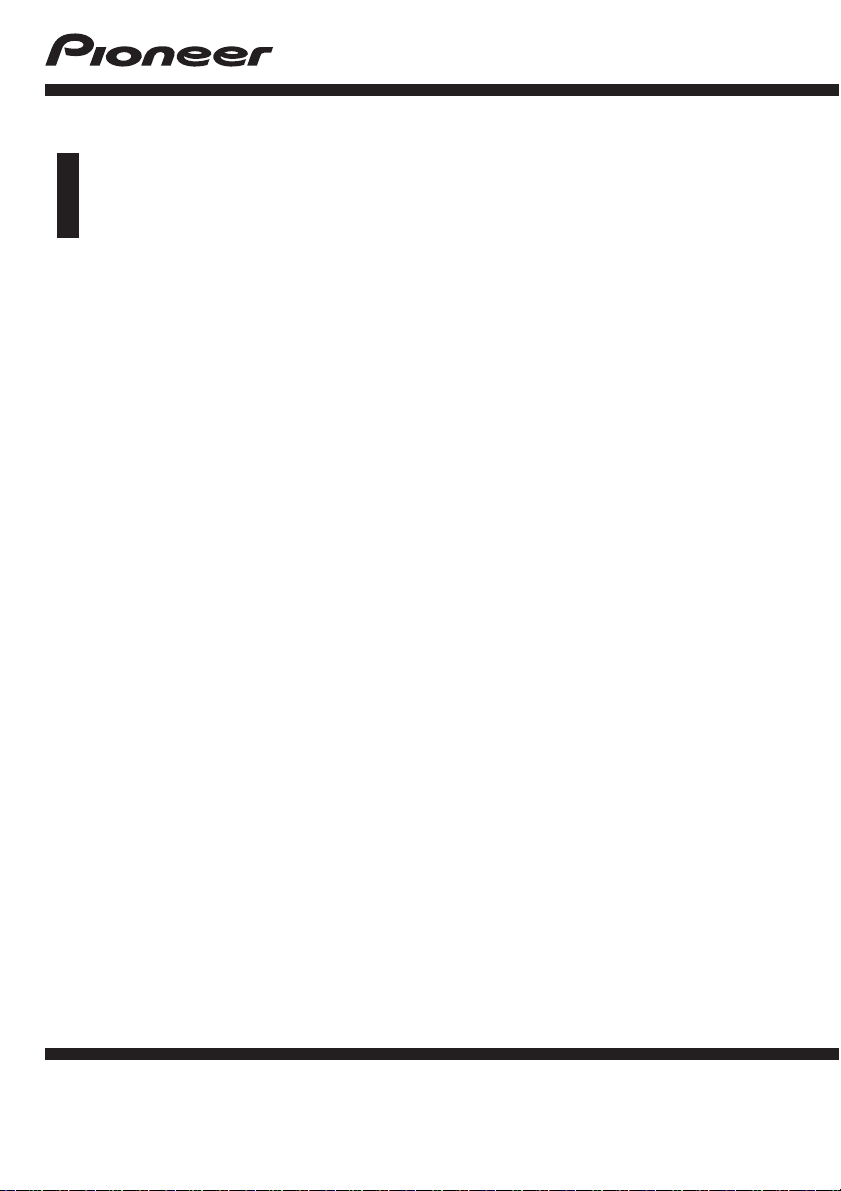
Bruksanvisning
DVD RDS AV-MOTTAGARE
AVH-X8700BT
Svenska
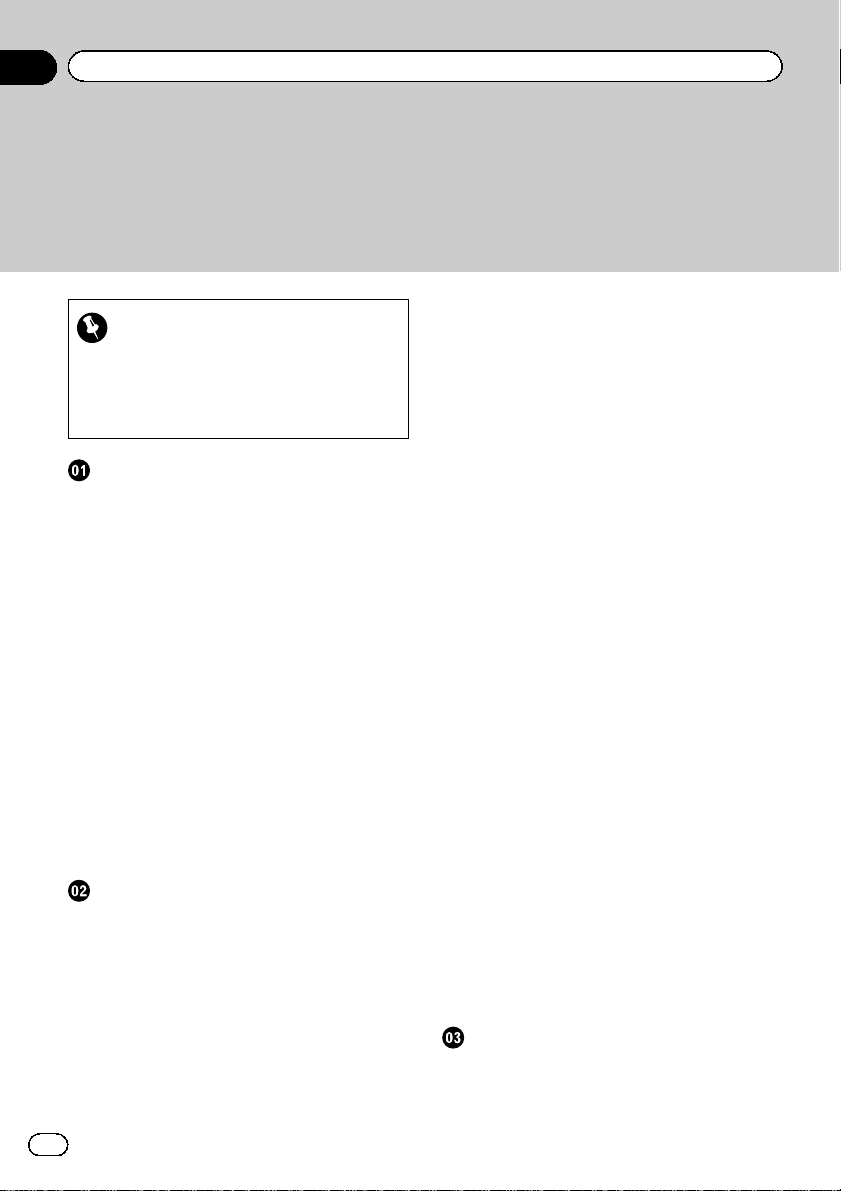
Innehåll
Tack för att du valt en Pioneer-produkt.
Läs igenom dessa anvisningar så att du vet hur du använder din modell på ett säkert och korrekt sätt. När du har läst igenom och förstått instruktionerna bör du
spara detta dokument på en säker plats för eventuell framtida användning.
– Stoppa i och ta ut ett SD-
Viktigt
Displayerna som visas i exemplen kan skilja
sig från verkliga displayer vilka kan komma att
ändras utan förvarning för att förbättra prestanda och funktioner.
Försiktighetsåtgärder
Viktig säkerhetsinformation 8
Parkeringsbromslås 9
– Följ dessa instruktioner för att
garantera en säker körning 10
Om du använder en bildskärm ansluten till V
OUT 10
Hur du undviker att batteriet laddas ur 10
Backkamera 10
Hantera SD-kortöppningen 11
Hantera USB-kontakten 11
Om problem uppstår 11
Besök vår webbplats 11
Om denna produkt 11
Skydda bildskärmspanelen och skärmen 11
Kommenterar om det interna minnet 12
– Innan du kopplar bort fordonets
batteri 12
– Data som kan raderas 12
– Återställning av mikroprocessorn 12
Om denna manual 12
Grundläggande användning
Kontroll av delarnas namn och
funktioner 13
Skydda din produkt mot stöld 14
– Borttagning av frontpanelen 14
– Sätta fast frontpanelen 14
Kommentarer angående användning av
bildskärmen 15
Justering av bildskärmens vinkel 15
Sätta i/mata ut/ansluta medier 15
– Sätta i och mata ut en skiva 15
minneskort 16
– Ansluta och koppla bort en iPod 16
– Ansluta och koppla bort en USB-
lagringsenhet 17
Slå på och av systemet 17
Den första starten 17
Start på vanligt sätt 17
Stänga av bildskärmen 17
– Om applikationsskärmen är
tillgänglig 18
– Om applikationsskärmen inte är
tillgänglig 18
Så här använder du skärmarna 20
– Växla skärmar med
touchtangenterna 20
– Växla skärmar med
hårdvaruknapparna 21
Stödda AV-källor 22
Visa skärmen för AV-användning 22
– Välj en främre källa på skärmen för val
av AV-källa 22
– Välja en främre källa från listan över
källor 22
– Välja en bakre källa 23
Slå av AV-källan 23
Ändra visningsordningen för
källikonerna 23
Ändra visningsordningen för
källtangenter 23
Använda touchpanelen 24
– Använda de vanligaste
touchtangenterna 24
– Använda listskärmar 24
– Använda tidslisten 25
– Använda tangentbordet på
skärmen 25
Registrera och ansluta en Bluetoothenhet
Förbereda kommunikationsenheter 26
Registera dina Bluetooth-enheter 26
2
Sv
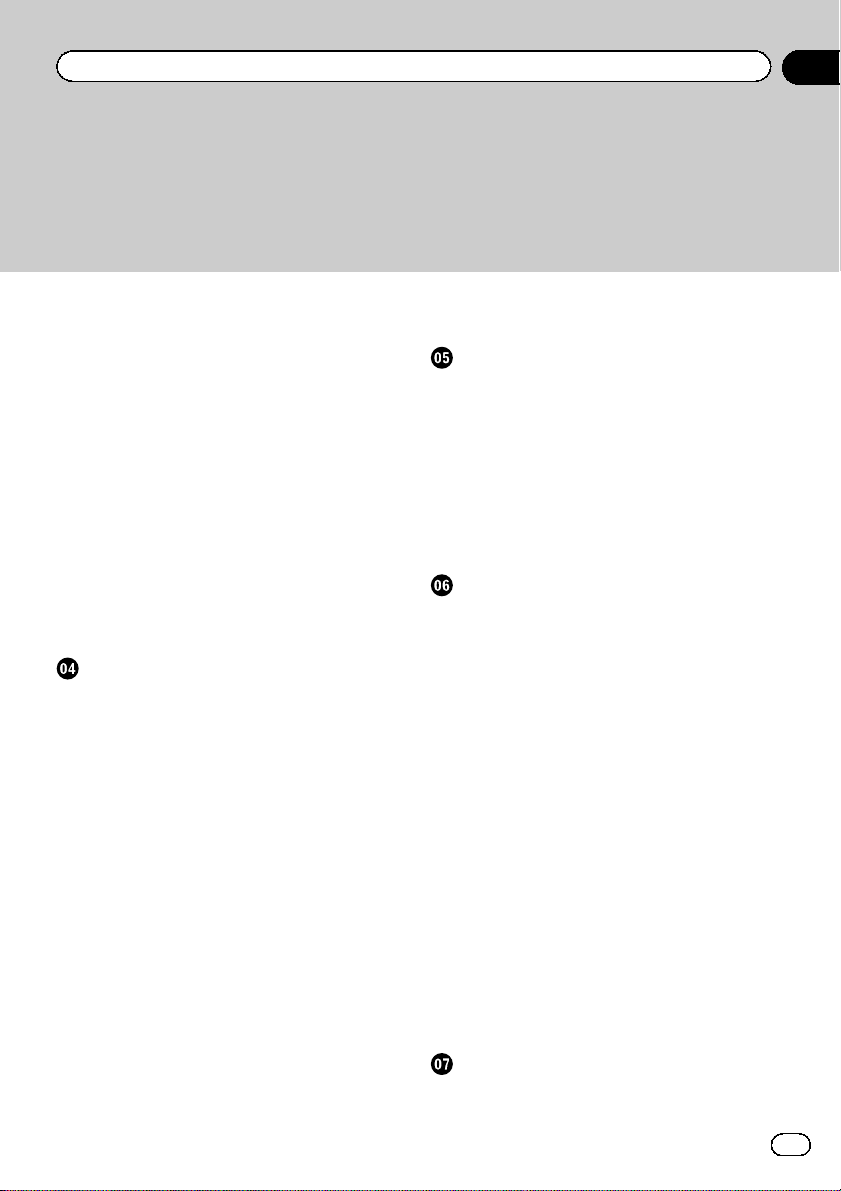
Innehåll
– Söka efter Bluetooth-enheter som finns
i närheten 26
– Parkoppla från dina Bluetooth-
enheter 27
– Ansluta till en Bluetooth-enhet
automatiskt 28
– Borttagning av en registrerad
enhet 28
Ansluta en registrerad Bluetooth-enhet
manuellt 29
Slå på och av synligheten 29
Ange PIN-koden för den trådlösa Bluetooth-
anslutningen 29
Visning av Bluetooth-adressen 30
Rensa Bluetooth-minnet 30
Uppdatera programvaran för Bluetooth 30
Visa programvaruversionen för
Bluetooth 30
Ringa med handsfreefunktionen
Visa telefonmenyn 32
– Touchtangenter 32
– Avläsa displayen 32
Ringa ett samtal 33
– Direktuppringning 33
– Ringa ett nummer i telefonboken 33
– Ringa upp med hjälp av
samtalshistoriken 34
– Använda listorna för förinställda
telefonnummer 35
Ta emot samtal 35
– Svara på ett inkommande samtal 36
Minimera skärmen för
uppringningsbekräftelse 36
Ändra telefoninställningarna 36
– Svara automatiskt på ett samtal 36
– Slå på och stänga av ringsignalen 36
– Vända om namnen i telefonboken 37
– Inställning av sekretessläget 37
– Justera den andra partens
lyssningsvolym 37
Använda röstigenkänningsfunktionen 38
Kommentarer om ringning med
handsfreefunktionen 38
iPod-/iPhone- eller smartphoneinställning
Den grundläggande ordningen för iPod-/
iPhone- eller smartphone-inställning 40
Ställa in enhetsanslutningsmetod 40
iPod-kompatibilitet 40
Android™-enhetskompatibilitet 41
AppRadio Mode-kompatibilitet 41
MirrorLink-enhetskompatibilitet 41
Information om anslutningarna och
funktioner för varje enhet 42
Använda radion
Använda touchknapparna 44
Avläsa displayen 44
Normal start 45
Välja ett band 45
Manuell stationssökning 45
Stationssökning 45
Välj en förinställd station från listan över
förinställda kanaler 46
Spara radiofrekvenser 46
Spara de starkaste radiofrekvenserna 46
Ställa in starka frekvenser 46
Ta emot trafikmeddelanden 47
Använda avbrott för nyhetsprogram 48
Ställa in alternativa frekvenser 48
Begränsa sökningen till stationer med
regionala program 48
Växla över till automatisk PI-sökning 49
– Aktivera Automatisk PI-sökning för
förinställda stationer 49
Växla ljudkvaliteten för FM-tunern 50
Spara låtinformationen på en iPod (iTunes-
taggning) 50
Användning med hårdvaruknapparna 50
Spela en skiva
Använda touchtangenterna (för ljud) 51
Använda touchtangenterna (för video) 51
Sv
3

Innehåll
Läsa av bildskärmen (för ljud) 52
Läsa av bildskärmen (för video) 53
Normal start 53
Val av filer från filnamnslistan 54
Spela upp spår i slumpvis ordning 54
Ställa in ett repetitionsområde 54
Växla mediafiltyp 55
Söka efter den del du vill spela 55
Användning av DVD-menyn 55
Växla undertextspråk 55
Växla ljudspråk 56
Avspelning en bildruta åt gången 56
Avspelning i slow motion 56
Återgå till en specifik scen 56
Återuppta uppspelningen (bokmärke) 57
Använda DVD-menyn med hjälp av
touchtangenterna 57
Växla visning av bildvinkel från DVD 57
Välja ljudutgång 57
Användning med hårdvaruknapparna 58
Spela upp komprimerade ljudfiler
Använda touchknapparna 59
Avläsa displayen 60
Startprocedur (för skiva) 61
Startprocedur (för USB/SD) 61
Växla över till bläddringsläget 61
Val av filer från filnamnslistan 62
Välja en fil från listan som hör ihop med låten
som spelas för tillfället (länksökning) 62
Spela upp filer i slumpvis ordning 63
Ställa in ett repetitionsområde 63
Växla mediafiltyp 63
Användning med hårdvaruknapparna 63
Spela upp komprimerade videofiler
Använda touchknapparna 64
Avläsa displayen 65
Startprocedur (för skiva) 65
Startprocedur (för USB/SD) 65
Val av filer från filnamnslistan 65
Ställa in ett repetitionsområde 66
Avspelning en bildruta åt gången 66
Avspelning i slow motion 66
Växla mediafiltyp 66
Användning med hårdvaruknapparna 67
Spela komprimerade stillbildsfiler
Använda touchknapparna 68
Avläsa displayen 68
Normal start 68
Val av filer från filnamnslistan 69
Spela upp filer i slumpvis ordning 69
Ställa in ett repetitionsområde 69
Växla mediafiltyp 69
Inställning av bildspelsintervall 70
Användning med hårdvaruknapparna 70
Använda en iPod
Använda touchtangenterna (för ljud) 71
Använda touchtangenterna (för video) 71
Läsa av bildskärmen (för ljud) 72
Läsa av bildskärmen (för video) 72
Normal start 73
Ställa in slumpvis spelning 74
Ställa in ett repetitionsområde 74
Välja låt- eller videokällor från skärmen med
spellistan 74
Använda denna produkts iPod-funktioner
från din iPod 75
Ändra uppspelningshastigheten för
ljudböcker 75
Visar listor som hör ihop med låten som
spelas för tillfället (länksökning) 76
Användning med hårdvaruknapparna 76
Spela upp musik från en annan musikapp än
iPod-musik, som iPod-källan 76
– Använda touchknapparna 76
– Avläsa displayen 77
Spela utmatad musik från den Android
Auto-kompatibla enheten
Använda touchknapparna 78
Avläsa displayen 78
Normal start 79
4
Sv
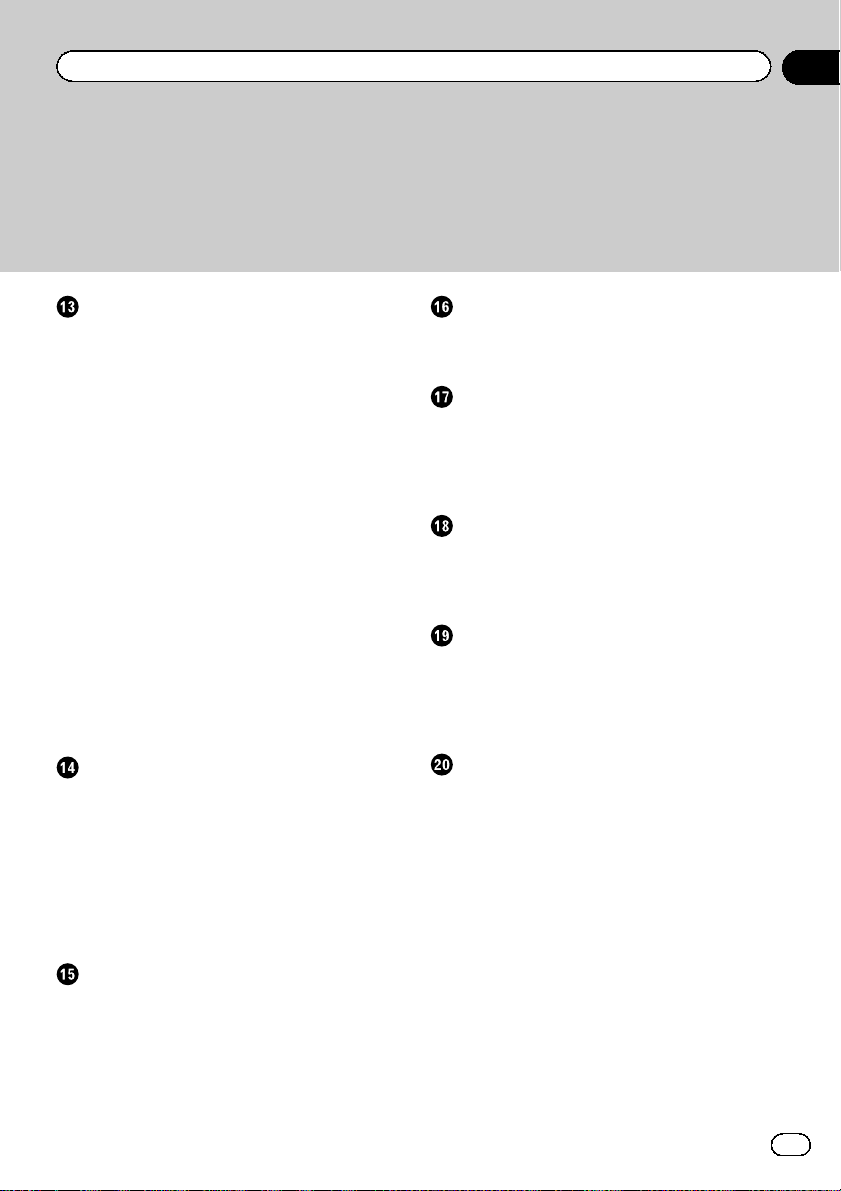
Innehåll
Använda dina iPhone- eller smartphoneapplikationer
Använda AppRadio Mode 80
– Använda touchtangenterna
(appkontrollsidofältet) 80
– Normal start 81
– Använda tangentbordet 82
– Justera bildstorleken (För användare av
smartphone) 82
– Visa din app-bild (iPhone med 30-
stiftsanslutning) 83
– Visa din app-bild (iPhone med
Lightning-kontakt) 84
– Visa din app-bild (smarttelefon) 84
Använda Android Auto 84
– Normal start 85
– Ställa in körpositionen 85
– Justera volymen 85
Använda MirrorLink-läge 86
– Använda touchtangenterna
(appkontrollsidofältet) 86
– Normal start 87
Använda ljudmixfunktionen 87
Använda Aha Radio
Använda touchknapparna 88
Avläsa displayen 89
Normal start 89
– För användare av iPhone med en 30-
stiftsanslutning 89
– För användare av iPhone med en
Lightning-anslutning 90
– För användare med smarttelefoner 90
Användning med hårdvaruknapparna 90
Använda en Bluetooth-ljudspelare
Använda touchknapparna 91
Avläsa displayen 92
Normal start 92
Val av filer från filnamnslistan 93
Spela upp filer i slumpvis ordning 93
Ställa in ett repetitionsområde 93
Användning med hårdvaruknapparna 93
Använda en HDMI-källa
Använda touchknapparna 94
Avläsa displayen 94
Normal start 94
Använda en AUX-källa
Använda touchknapparna 95
Avläsa displayen 95
Normal start 95
Inställning av videosignalen 96
Växla användningsskärmen 96
Använda AV-ingången
Använda touchknapparna 97
Avläsa displayen 97
Normal start 97
Inställning av videosignalen 98
Använda MIXTRAX
Touchtangenter 99
Välja en post för att spela låtar 99
Välj vilka låtar som inte ska spelas upp 99
Ange uppspelningsdelen 100
Ställa in blinkmönstret 100
Systeminställningar
Inställning av FM-sökningssteg 101
Aktivera Bluetooth-ljudkällan 101
Inställning av kontinuerlig rullning 101
Inställning av AV-ingången 102
Ställa in backkameran 102
– Ställa in backkamerans aktivering 102
– Ställa in backkamerans polaritet 103
– Ställa in den spegelvända bildvisningen
för backvisningsbilden 103
Ställa in kameran för Kameravy-läget 103
Visa riktlinjerna för parkeringshjälp 104
Inställning av hjälplinjer på bilden vid
backning 105
Ställa in den andra kameraingången 106
– Ställa in den andra kamerans
aktivering 106
Sv
5
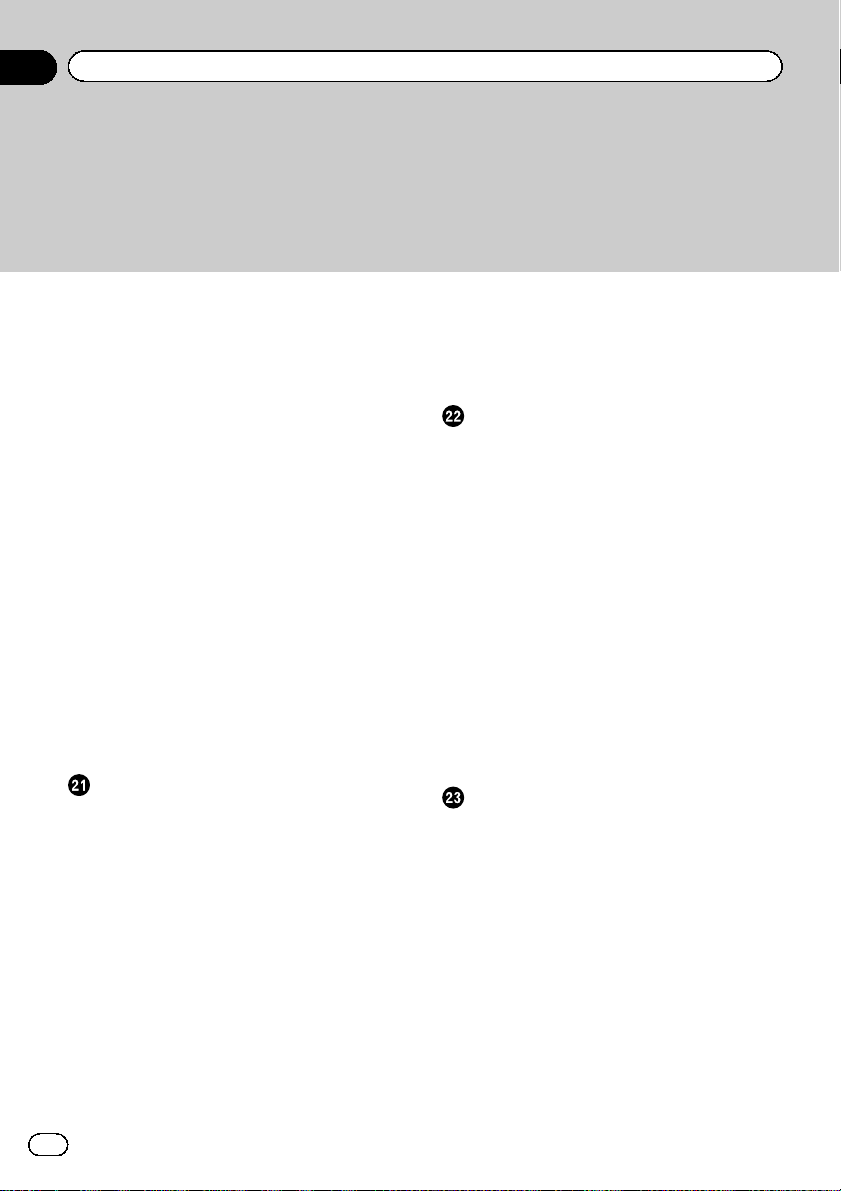
Innehåll
– Ställa in den spegelvända
bildinställningen för den andra
kamerans ingångsbild 106
Inställning av säkerhetsläget 107
Stänga av demoskärmen 107
Välja systemspråk 107
Vända på klimatkontrollens
statusvisning 108
Ställa in tangentbordsspråk med appen för
iPhone 108
Ställa in pipljudet 108
Justering av touchknapparnas
reaktionspositioner (kalibrering av
touchpanelen) 109
Ställa in dimmerfunktionen 109
Ställa in om dimmerfunktionen ska
aktiveras 110
Ställa in tiden för hur länge
dimmerfunktionen ska vara aktiv 110
Justera bilden 110
Visa versionen av den fasta
programvaran 111
Uppdatera fast programvara 112
Kontrollera kabelanslutningarna 113
Justering av ljudinställningarna
Använda fader/balansjustering 114
Använda balansjustering 114
Stänga av eller dämpa ljudet 115
Justering av källnivåer 115
Justera filtret 117
– Justera främre och bakre
högtalarutmatning 117
– Använda subwooferutgången 117
Välja lyssnarposition 118
Finjustera högtalarnas utgångsnivåer 118
Justera avståndsinställningen 119
Användning av equalizer 121
– Val av equalizerkurva 121
– Anpassa equalizerkurvorna 121
– Använda den automatiskt justerade
equalizern 122
Justera equalizer-kurvan automatiskt (Auto
EQ) 122
– Innan du använder Auto EQ-
funktionen 123
– Utföra Auto EQ 123
Temameny
Val av bakgrundsbild 125
– Ändra till den bakgrundsbild som
lagrats på den externa lagringsenheten
(USB, SD) 125
Ställa in belysningsfärgen 126
– Välja en färg från de förinställda
färgerna 126
– Skapa en användardefinierad färg 126
Välja en temafärg 126
Välja en klockbild 127
Ändra den förinstallerade splash-
skärmen 127
– Ändra till den splash-skärmbild som
lagrats på den externa lagringsenheten
(USB, SD) 127
Kopiera inställningarna 128
– Exportera “Tema”-inställningar 128
– Importera “Tema”-inställningar 129
Inställning av videospelaren
Ställa in topprioritetsspråk 130
– Ställa in undertextspråk 130
– Ställa in ljudspråket 130
– Ställa in menyspråket 130
Ställa in vinkelikonvisningen 131
Ställa in bildformatet 131
Ställa in barnlåset 132
– Ställa in kodnummer och nivå 132
Visa registreringskoden för DivX VOD 133
Visning av din DivX VOD-
avregistreringskod 133
Automatisk DVD-uppspelning 133
Ställa in videosignalen för
backkameran 134
Ställa in videoutmatningsformatet 134
6
Sv
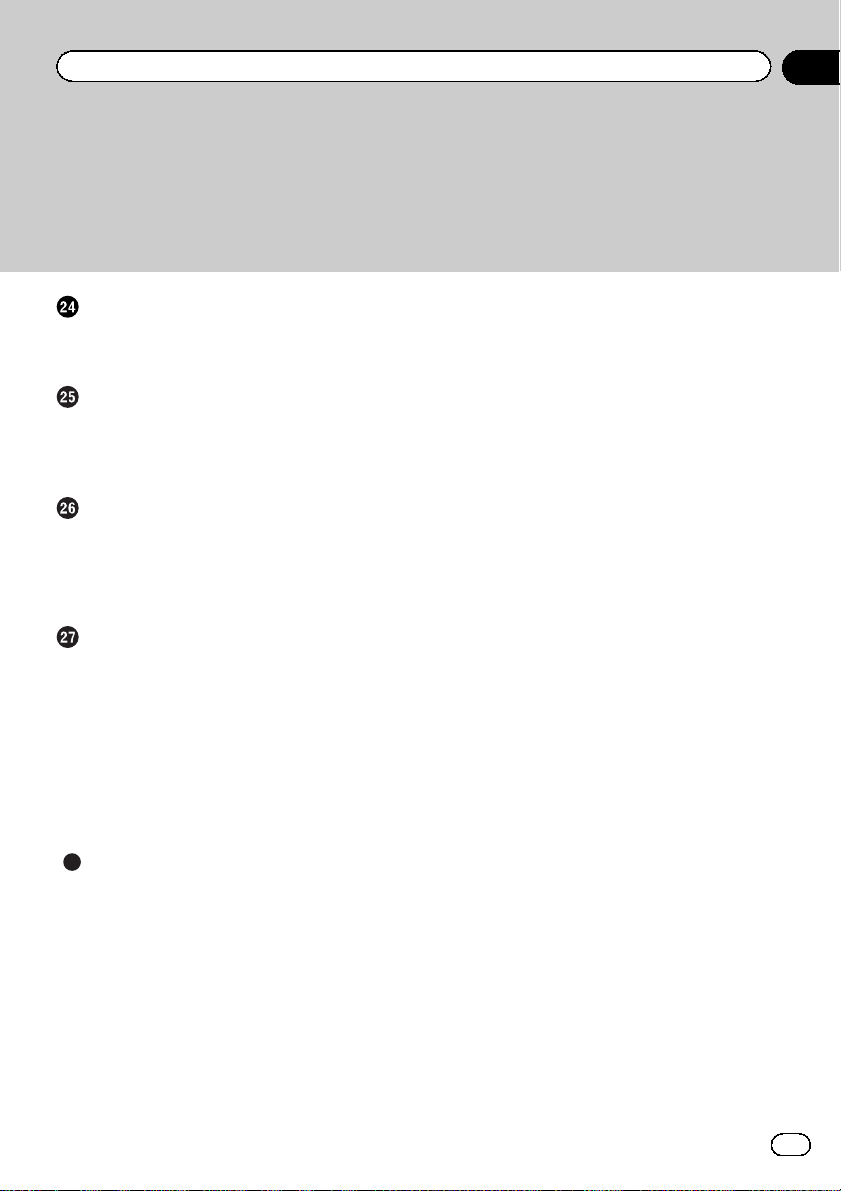
Innehåll
Favoritmeny
Skapa en genväg 135
Välja en genväg 135
Ta bort en genväg 135
Visa funktionsstatus för
fordonsutrustning
Visa hinderavkänningsinformation 136
Visar användningsstatusen för
klimatkontrollpanelen 136
Vanliga funktioner
Ställa in tid och datum 138
Spara låtinformationen på en iPod (iTunes-
taggning) 138
Ställa in funktionen “Sound Retriever” 139
Ändra bredbildsläget 139
Övriga funktioner
Välja video för den bakre bildskärmen 141
Ställa in antistöldfunktionen 141
– Ställa in lösenordet 141
– Ange lösenordet 142
– Radera lösenordet 142
– Bortglömt lösenord 143
Återställa den här produkten till de förvalda
inställningarna 143
– Återställa de förvalda
inställningarna 143
Bilaga
Felsökning 144
Felmeddelanden 146
Hantering och vård av skivor 150
– Den inbyggda skivspelaren och
vård 150
– Omgivningsförhållanden för
uppspelning av skivor 151
Spelbara skivor 151
– DVD-Video och CD 151
– AVCHD-inspelade skivor 151
– Spela DualDisc-skivor 151
– Dolby Digital 152
Detaljerad information för spelbara
medier 152
– Kompatibilitet 152
– Kompatibilitetstabell för medier 155
Bluetooth 159
SDHC 159
WMA/WMV 159
DivX 159
AAC 159
Google, Google Play, Android™ och Android
Auto 160
MirrorLink 160
MIXTRAX 160
Detaljerad information om anslutna iPod-
enheter 160
– iPod och iPhone 160
– Lightning 160
– App Store 160
– iOS 161
– iTunes 161
Använda app-baserat innehåll från
internet 161
– Aha Radio 161
HDMI 162
MHL 162
Meddelande om videovisning 162
Meddelande om DVD-videovisning 162
Meddelande om MP3-filanvändning 162
Meddelande om open source-licenser 162
Använda bildskärmen på rätt sätt 162
– Hantering av bildskärmmen 162
– Bildskärm med flytande kristaller
(LCD) 163
– Underhåll av bildskärmmen 163
– Bakgrundsbelysning med lysdioder
(LED; Light-Emitting Diode) 163
Tekniska data 164
Sv
7
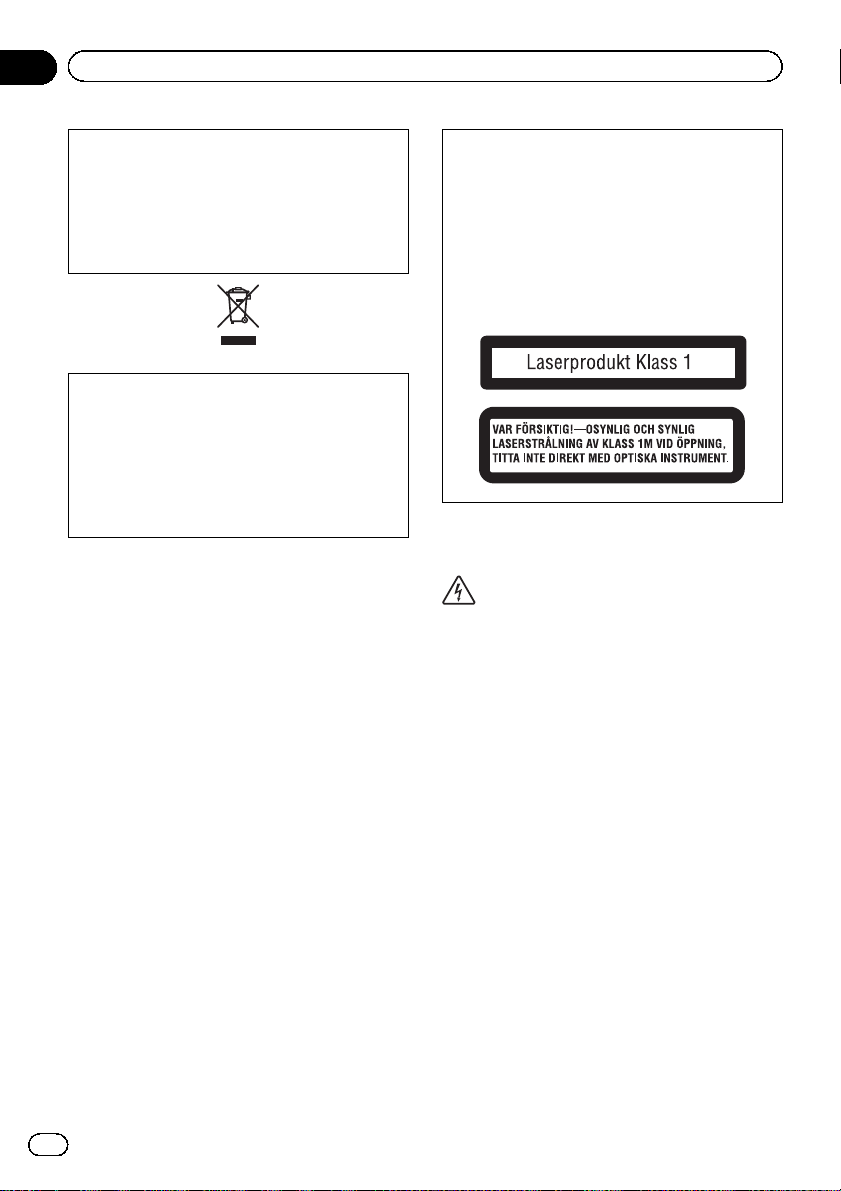
Kapitel
01
Försiktighetsåtgärder
Enligt vissa länders och regeringars lagar kan
placering och användning av denna produkt i
ditt fordon vara förbjudet eller begränsat tilllåtet. Var god följ alla tillämpliga lagar och regler angående användandet och installationen
av denna produkt.
Om du vill kassera produkten får du inte
slänga den tillsammans med allmänt hushållsavfall. Det finns särskilda uppsamlingssystem
för förbrukade elektronikprodukter. Det finns
lagar och bestämmelser som kräver att produkterna behandlas, tas om hand om och återvinns på korrekt sätt.
Privata hushåll i EU:s medlemsländer samt i
Schweiz och Norge, får utan extra kostnad returnera sina förbrukade elektronikprodukter
till särskilt avsedda uppsamlingsplatser eller
till en återförsäljare (om du köper en ny, liknande produkt). För länder som inte nämns
ovan, kontakta närmaste lokala myndighet för
information om kassering av elektronikprodukter. Genom att göra detta försäkrar du dig om
att din kasserade produkt behandlas, tas om
hand om och återvinns på rätt sätt, vilket förhindrar negativ påverkan på miljön och människors hälsa.
VAR FÖRSIKTIG!
Denna produkt är en klass 1-laserprodukt klassificerad under laserproduktssäkerheten angiven i IEC 60825-1:2007, och innehåller en klass
1M-lasermodul. För att garantera en fullkomligt
säker användning, försök aldrig avlägsna
några skyddskåpor eller komma åt produktens
inre delar. Överlåt all service åt kvalificerad personal.
Viktig säkerhetsinformation
VARNING
! Försök inte att själv installera eller underhålla
denna produkt. Om denna produkt installeras
eller underhålls av personer som saknar utbildning och fackkunskaper om elektronisk utrustning och biltillbehör, riskerar du att
utsätta dig för elektriska stötar, skada eller
andra faror.
! Låt inte denna produkt komma i kontakt med
vätska. Det kan resultera i en elektrisk stöt.
Denna produkt kan även skadas, avge rök
eller överhettas vid kontakt med vätska.
! Om vätska eller främmande föremål tränger in
i denna produkt, parkera ditt fordon på en
säker plats, slå av strömmen (ACC OFF) omedelbart och kontakta din återförsäljare eller
närmaste auktoriserade servicecenter för
Pioneer. Använd inte denna produkt i detta
skick, eftersom det kan orsaka brand, elektrisk
stöt eller någon annan felfunktion.
8
Sv
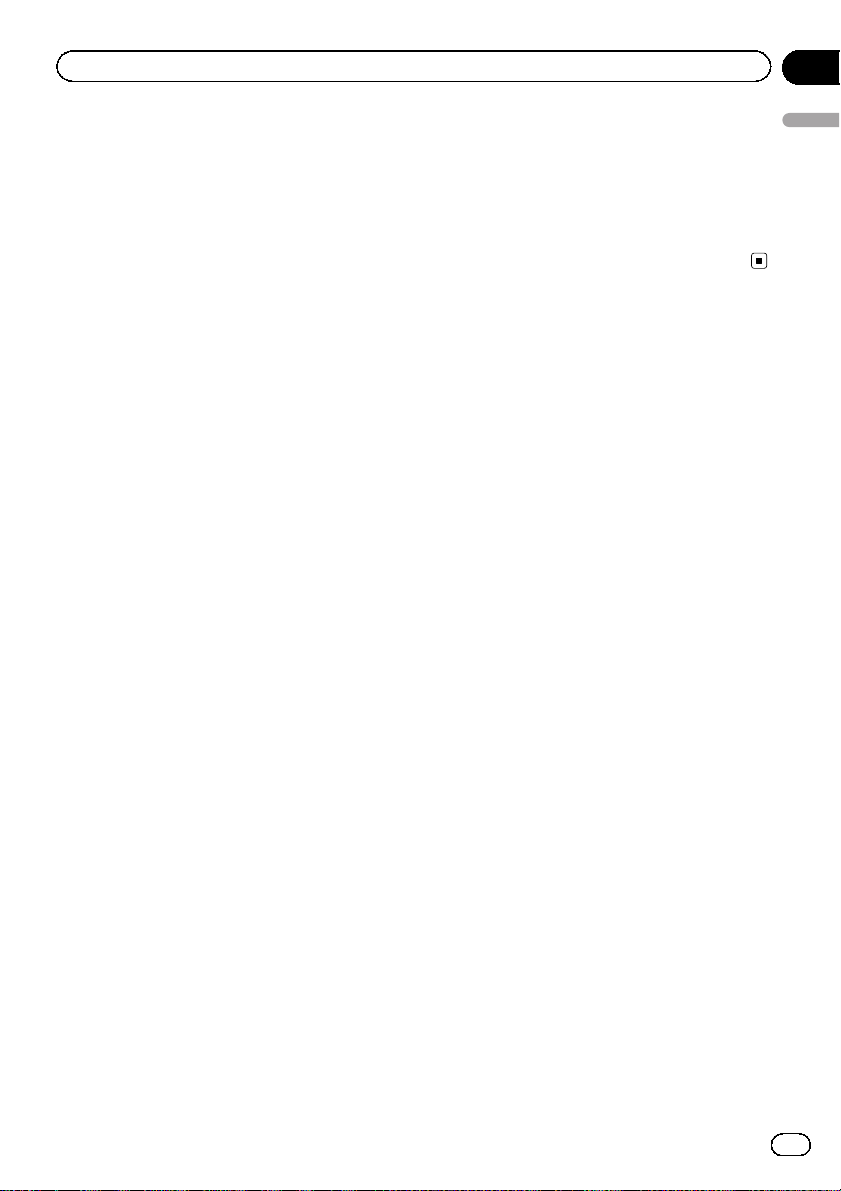
Försiktighetsåtgärder
Kapitel
01
! Om denna produkt avger rök, onormalt ljud
eller lukt eller om du ser onormala symboler
på LCD-skärmen, slå av strömmen omedelbart
och kontakta din återförsäljare eller närmaste
auktoriserade servicecenter för Pioneer. Att
använda denna produkt i detta skick kan orsaka permanenta skador på systemet.
! Ta ej isär eller ändra denna produkt, eftersom
den innehåller högspänningskomponenter
som kan orsaka elektriska stötar. Se till att
kontakta din återförsäljare eller närmaste auktoriserade servicecenter för Pioneer för inspektion av inre delar, justering eller
reparation.
Innan du använder denna produkt ska du se
till att läsa och fullt förstå följande säkerhetsinformation:
! Använd inte denna produkt, några applika-
tioner, eller alternativet backkamera (om
det är inhandlat) om detta distraherar dig
på något sätt så att du inte använder ditt
fordon säkert. Iakttag alltid reglerna för trafiksäkerhet och alla gällande trafikförordningar. Om du får problem med att
använda denna produkt eller läsa informationen på bildskärmen, parkera först fordonet på en säker plats med åtdragen
parkeringsbroms och gör därefter nödvändiga justeringar.
! Ställ aldrig volymen på denna produkt så
högt att du inte kan höra externa trafikljud
och utryckningsfordon.
! För att förstärka säkerheten är vissa funk-
tioner inaktiverade om inte fordonet är
stannat och/eller parkeringsbromsen är åtdragen.
! Förvara denna manual nära till hands som
referens för användarprocedurer och säkerhetsinformation.
! Installera inte denna produkt på en plats
där den kan (i) hindra sikten för föraren, (ii)
förhindra att fordonets manöver- eller säkerhetssystem fungerar som de ska, inklusive krockkuddar och knappar till
varningslampor, eller (iii) göra att föraren
inte kan använda fordonet på ett säkert
sätt.
! Sätt alltid på dig säkerhetsbältet när du ska
använda ditt fordon. Om du råkar ut för en
olycka kan dina skador bli mycket allvarligare om du inte använder säkerhetsbälte.
! Använd aldrig hörlurar under körningen.
Parkeringsbromslås
Vissa funktioner (som t.ex. att se på videobilder och vissa touchtangentfunktioner) som är
möjliga med denna produkt kan vara farliga
(och kan eventuellt resultera i allvarlig personskada eller dödsfall) och/eller olagliga om
de används under körning. För att förhindra
sådana funktioner från att användas medan
fordonet befinner sig i rörelse finns ett låssystem som känner av när parkeringsbromsen är
åtdragen och när fordonet befinner sig i rörelse. Om du försöker använda funktionerna som
beskrivs ovan medan du kör kommer de att inaktiveras tills du stannar fordonet och drar åt
parkeringsbromsen. Tryck och håll ner bromspedalen inför att du släpper parkeringsbromsen.
Försiktighetsåtgärder
Sv
9
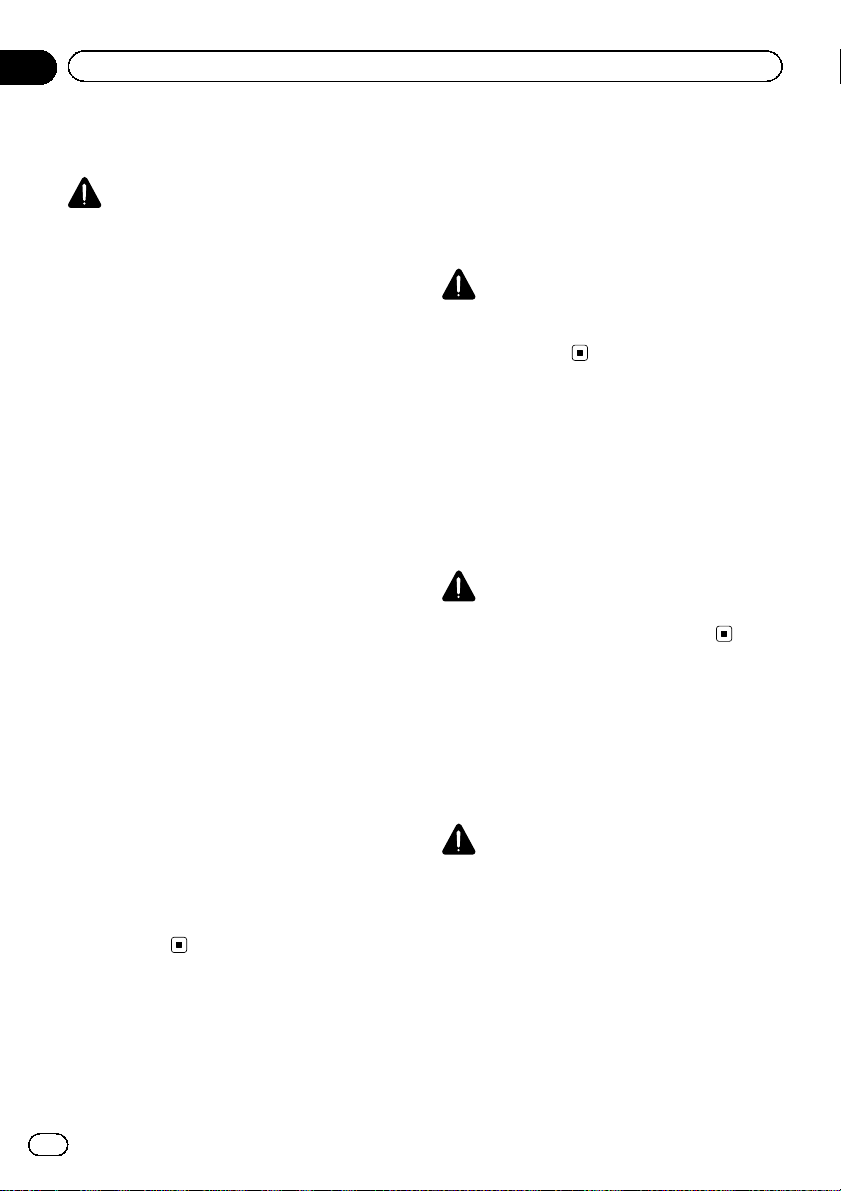
Kapitel
01
Försiktighetsåtgärder
Följ dessa instruktioner för att
garantera en säker körning
VARNING
! DEN LJUSGRÖNA LEDNINGEN VID
STRÖMKONTAKTEN ÄR UTFORMAD
FÖR ATT KÄNNA AV OM BILEN ÄR PARKERAD ELLER INTE OCH MÅSTE ANSLUTAS TILL PARKERINGSBROMSENS
STRÖMKONTAKT, PÅ DEN SIDA DÄR
STRÖMFÖRSÖRJNINGEN LIGGER. EN
FELAKTIG ANSLUTNING ELLER ANVÄNDNING AV DENNA LEDNING KAN
INNEBÄRA BROTT MOT TILLÄMPLIGA
LAGAR OCH ORSAKA ALLVARLIGA MATERIELLA SKADOR ELLER PERSONSKADOR.
! Vidta inte några åtgärder för att manipule-
ra eller inaktivera parkeringsbromslåset
som finns där för att skydda dig. Manipulering med eller inaktivering av parkeringsbromslåssystemet kan resultera i
allvarlig personskada eller dödsfall.
! För att undvika risken för materiella skador,
personskador och ev. lagöverträdelser, får
denna produkt inte användas med en videobild som är synlig för föraren.
! I vissa länder kan visning av videobild på skär-
mar i fordon, även om de visas för andra personer än föraren, vara olagligt. Där sådana
bestämmelser gäller måste de följas.
Om du försöker se på videobild medan du kör
visas varningen “Det är strikt förbjudet att
se video i framsätet vid körning.” på skär-
men. För att se på videobild på den denna bildskärm, stanna fordonet på en säker plats och
dra åt parkeringsbromsen. Tryck och håll ner
bromspedalen inför att du släpper parkeringsbromsen.
Om du använder en
bildskärm ansluten till V OUT
Videoutgången (V OUT) är till för anslutning
av en bildskärm som gör det möjligt för passagerare i baksätet att se på videobilder.
VARNING
Installera ALDRIG den bakre bildskärmen på en
plats som ger föraren möjlighet att se på videobilder under körning.
Hur du undviker att
batteriet laddas ur
Se till att ha igång fordonets motor medan du
använder denna produkt. Om du använder
denna produkt utan att ha igång motorn så
kan batteriet laddas ur.
VARNING
Installera inte denna produkt i ett fordon som inte
har en ACC-kabel eller -krets tillgänglig.
Backkamera
Om du väljer att köpa till en backkamera, kan
du använda denna produkt som hjälp för att
hålla ett öga på släp, eller vid backning in på
en smal parkeringsyta.
VARNING
! BILDERNA PÅ SKÄRMEN KAN VISAS SPE-
GELVÄNDA.
! ANVÄND ENBART INGÅNGEN FÖR EN
BACKKAMERA SOM KAN VISA OMVÄNDA
ELLER SPEGELVÄNDA BILDER. ANDRA KAMEROR KAN ORSAKA MATERIELLA SKADOR ELLER PERSONSKADOR.
10
Sv
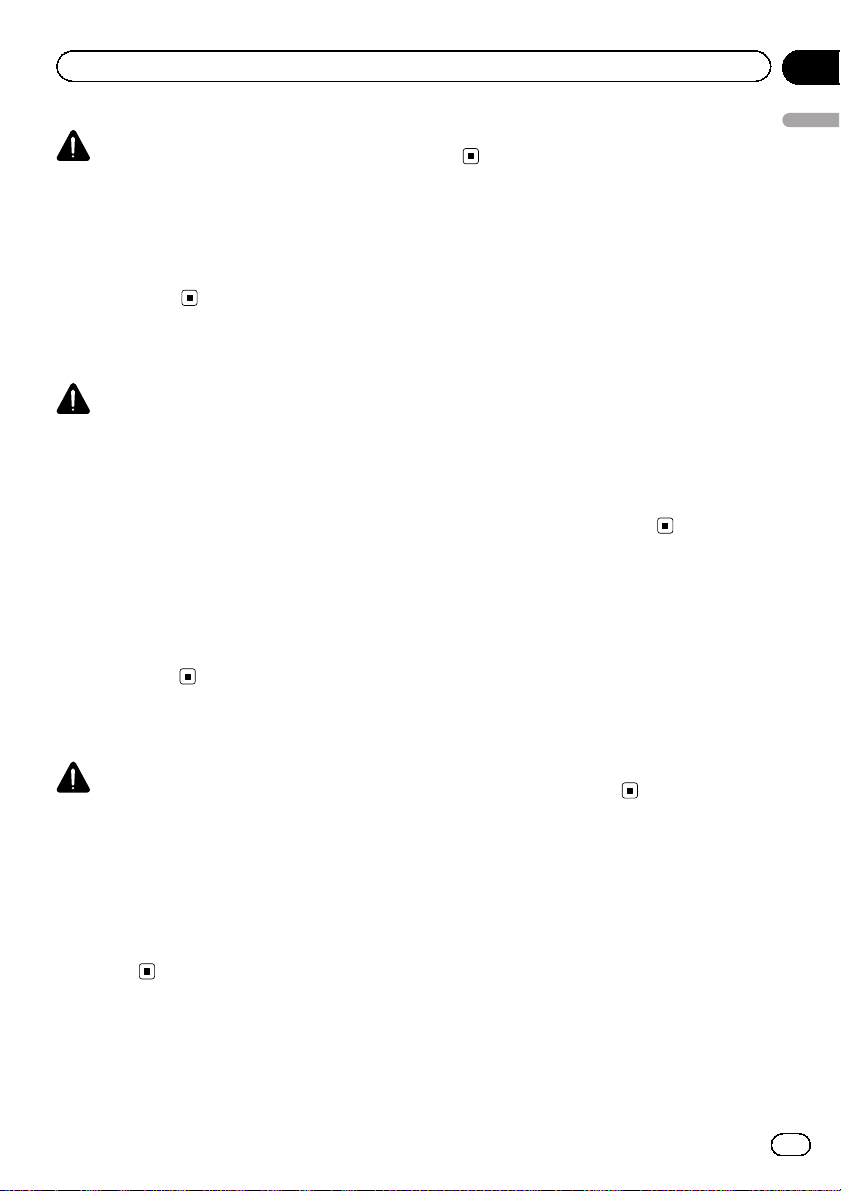
Försiktighetsåtgärder
Kapitel
01
VARNING
! Av säkerhetsskäl är inte backkamerafunktio-
nen tillgänglig förrän denna produkt startats
upp fullständigt.
! Backvisningsläget är avsett att användas som
hjälp för att hålla ett öga på släp eller vid backning. Använd inte denna funktion i underhållningssyfte.
Hantera SD-kortöppningen
VARNING
! Förvara SD-minneskortet utom räckhåll för
små barn då de kan råka svälja det.
! För att förhindra dataförlust och skada på lag-
ringsenheten ska du aldrig avlägsna den från
denna produkt medan data överförs.
! Om data förloras eller förstörs på lagringsen-
heten av någon anledning är det vanligtvis
inte möjligt att återställa datan. Pioneer kan
inte hållas ansvariga för skador, kostnader
eller utgifter som kommer av förlorad eller
förstörd data.
! Sätt aldrig i och ta aldrig ur ett SD-minneskort
medan du kör.
Hantera USB-kontakten
VARNING
! För att förhindra dataförlust och skada på lag-
ringsenheten ska du aldrig avlägsna den från
denna produkt medan data överförs.
! Pioneer kan inte garantera kompatibilitet med
alla USB-masslagringsenheter och tar inte på
sig något ansvar för någon dataförlust på mediaspelare, iPhone, smartphones, eller andra
enheter under använding av denna
produkt.
Om problem uppstår
Kontakta din återförsäljare eller närmaste auktoriserade servicecenter för Pioneer om den
här produkten slutar att fungera som den
ska.
Besök vår webbplats
Besök oss på följande webbplats:
http://www.pioneer.eu
! Registrera din produkt. Vi kommer att
spara uppgifterna om ditt inköp i vårt arkiv
så att du kan hänvisa till denna information
i händelse av försäkringskrav vid förlust
eller stöld.
! Den senaste informationen om PIONEER
CORPORATION hittas på vår webbsida.
! Pioneer ger regelbundet ut programvaru-
uppdateringar för att ytterligare förbättra
sina produkter. Var god kolla supportdelen
på Pioneers webbplats för alla tillgängliga
programvaruuppdateringar.
Om denna produkt
! Denna produkt fungerar inte korrekt i
andra områden än Europa. Funktionen
RDS (Radio Data System) fungerar endast i
regioner med FM-stationer som sänder
RDS-signaler. RDS-TMC-tjänsten kan även
användas i områden där det finns stationer
som sänder RDS-TMC-signalen.
! Pioneer CarStereo-Pass är endast avsett för
användning i Tyskland.
Skydda bildskärmspanelen
och skärmen
p Utsätt inte bildskärmen för direkt solljus
när denna produkt inte används. Det kan
resultera i tekniska fel på bildskärmen pga.
de resulterande höga temperaturerna.
p Om du använder en mobiltelefon så bör du
hålla dess antenn på behörigt avstånd från
bildskärmen för att undvika störningar i videobilderna på skärmen, som till exempel
prickar, färgade ränder, osv.
Försiktighetsåtgärder
Sv
11
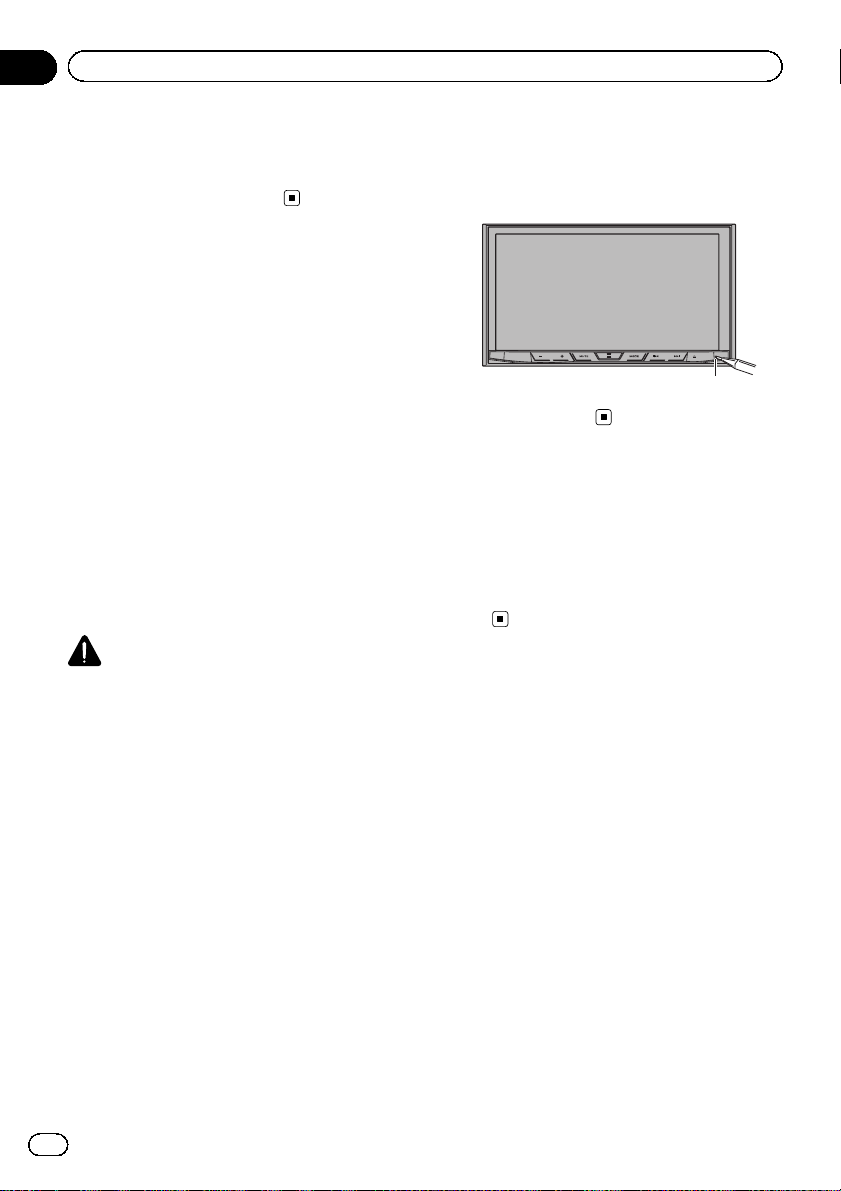
Kapitel
01
Försiktighetsåtgärder
p För att skydda bildskärmen från skador bör
du se till att endast peka på touchtangenterna försiktigt med fingrarna. Peka inte
med några andra föremål.
Kommenterar om det
interna minnet
Innan du kopplar bort
fordonets batteri
p En del av inställningarna och det inspelade
innehållet kommer inte att återställas.
Data som kan raderas
Informationen raderas genom att koppla bort
den gula kabeln från batteriet (eller genom att
ta bort själva batteriet).
p En del av inställningarna och det inspelade
innehållet kommer inte att återställas.
Återställning av mikroprocessorn
VARNING
Om du trycker på knappen RESET återställs inställningar och inspelat innehåll till fabriksinställningarna.
p Utför inte denna funktion när en enhet är an-
sluten till denna produkt.
p En del av inställningarna och det inspelade in-
nehållet kommer inte att återställas.
2 Tryck på knappen RESET med en pennspets eller något annat spetsigt föremål.
Inställningar och inspelat innehåll återställs
till fabriksinställningarna.
1
1 Knappen RESET
Om denna manual
I denna manual används bilder på faktiska
skärmbilder för att beskriva funktioner. Men
skärmbilderna på en del enheter kanske inte
överensstämmer med dem som visas i denna
manual beroende på vilken modell som används.
Mikroprocessorn måste återställas om följande förhållanden råder:
! Innan denna produkt används för första
gången efter installation.
! Om denna produkt inte fungerar korrekt.
! Om du har problem med att använda syste-
met.
1 Slå av tändningen (OFF).
12
Sv
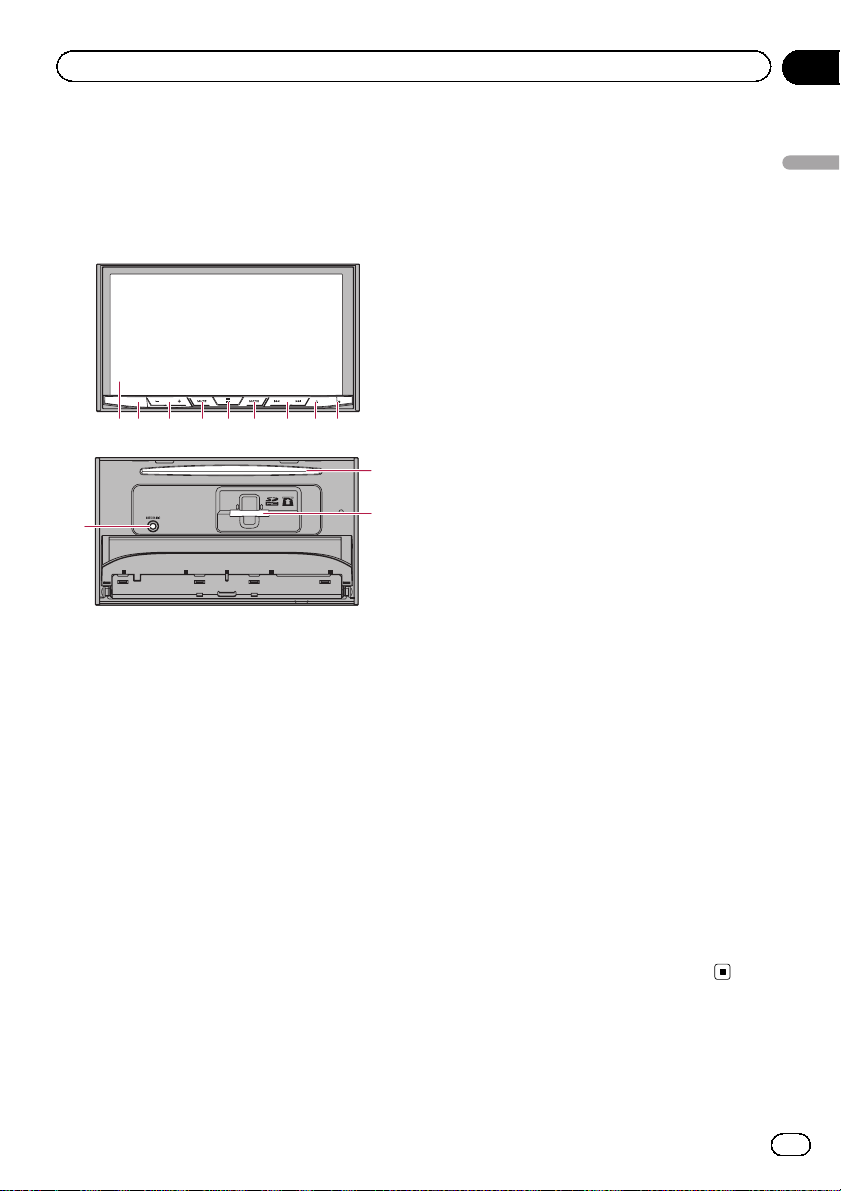
Grundläggande användning
Kapitel
02
Kontroll av delarnas namn
och funktioner
I detta avsnitt ges information om de olika delarnas namn och de huvudsakliga funktioner som
utförs med knapparna.
1 32 456 7 8 9
a
1 Bildskärmen
2 Fjärrkontrollsensor
p Fjärrkontrollen CD-R33 (säljs separat) är
tillgänglig.
Läs manualen som medföljer fjärrkontrollen för information om hur den används.
3 Knappen VOL (+/–)
Tryck för att justera volymen för AV-källan
(ljud och video).
4 Knappen MUTE
Tryck för att stänga av ljudet. Tryck igen för
att sätta på ljudet.
5 Knappen HOME
! Tryck för att visa toppmenyskärmen.
= För mer information angående an-
vändningen, läs Så här använder du
skärmarna på sidan 20.
! Tryck in och håll ned för att aktivera funk-
tionen röstigenkänning.
= För mer information, se Använda rösti-
genkänningsfunktionen på sidan 38.
6 Knappen MODE
! Tryck för att växla mellan applikations-
skärmen och AV-användningsskärmen.
p Om bildskärmen inte kan växla från
AV-användningsskärmen till applikationsskärmen när knappen MODE
trycks ner stängs bildskärmen av.
= För mer information angående an-
vändningen, läs Så här använder du
skärmarna på sidan 20.
! Tryck in och håll ner för att stänga av
skärmen när applikationsskärmen är tillgänglig.
b
c
= För mer information, läs Stänga av
bildskärmen på sidan 17.
7 Knappen TRK
Tryck för att göra en manuell stationssökning, spola framåt eller bakåt samt använda
spårsökningskontrollerna.
8 Knappen h
9 Knappen RESET
= För mer information angående använd-
ningen, läs Återställning av mikroproces-
sorn på sidan 12.
a Mikrofonuttag för funktionen Auto EQ
Används för att ansluta en mikrofon och utföra akustiska mätningar (säljs separat).
b Skivöppning
Sätt i en skiva för att spela upp den.
= För mer information, läs Sätta i och mata
ut en skiva på sidan 15.
c Plats för SD-kort
= För mer information, läs Stoppa i och ta
ut ett SD-minneskort på sidan 16.
Grundläggande användning
Sv
13
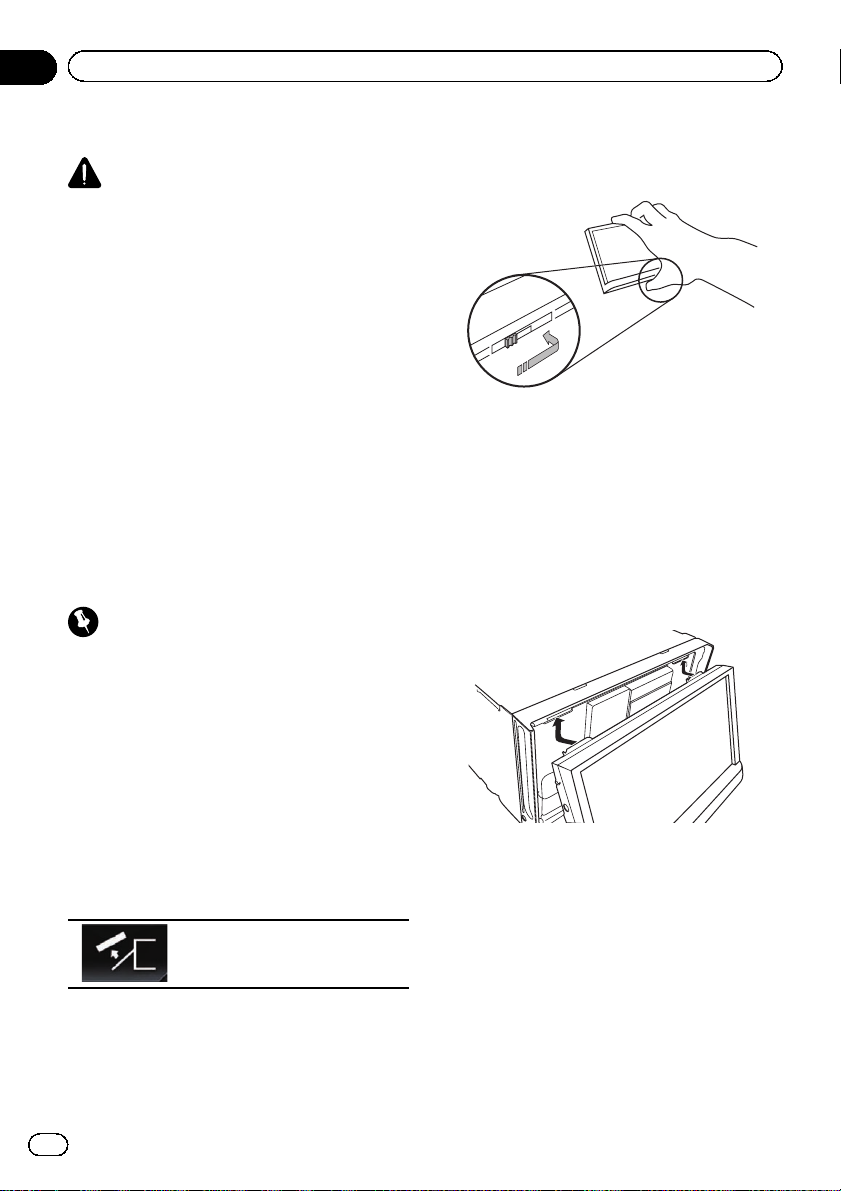
Kapitel
02
Grundläggande användning
Skydda din produkt mot stöld
VARNING
! Försök inte lossa frontpanelen medan DISC/
SD är i läget utmatning.
! Försök inte lossa frontpanelen medan data
skrivs på USB/SD.
Om du gör det kan det resultera i att datan förstörs.
! Efter att frontpanelen lossats flyttas fästplat-
tan tillbaka till sitt ursprungliga läge automatiskt.
Var noggrann med att inte låta händer eller
andra föremål fastna bakom bildskärmen då
den flyttas tillbaka.
! Var god se till så att frontpanelen är i sitt ur-
sprungliga läge medan fordonet befinner sig i
rörelse.
Det är farligt att köra med frontpanelen utstickande.
! Placera inga drycker eller andra föremål ovan-
på frontpanelen medan den är fullt öppen.
Viktigt
! Hantera frontpanelen försiktigt när du tar bort
eller sätter fast den.
! Skydda frontpanelen mot kraftiga stötar.
! Skydda frontpanelen mot direkt solljus och
höga temperaturer.
! Om frontpanelen har avlägsnats, sätt fast den
på enheten innan du startar fordonet.
3 Skjut knappen längst ner på frontpanelen åt höger, och lyft upp frontpanelen
medan du trycker knappen neråt.
4 Lägg frontpanelen i det medföljande
skyddshöljet för att skydda den mot stötar.
Sätta fast frontpanelen
1 Skjut in frontpanelen överst på enheten och tryck den på plats.
Skjut in isättningsanordningen på frontpanelen i isättningsöppningen överst på enheten
och tryck den på plats.
Borttagning av frontpanelen
1 Tryck på knappen h.
2 Tryck på följande tangent.
Frontpanelen skjuts automatiskt
mot dig.
14
Sv
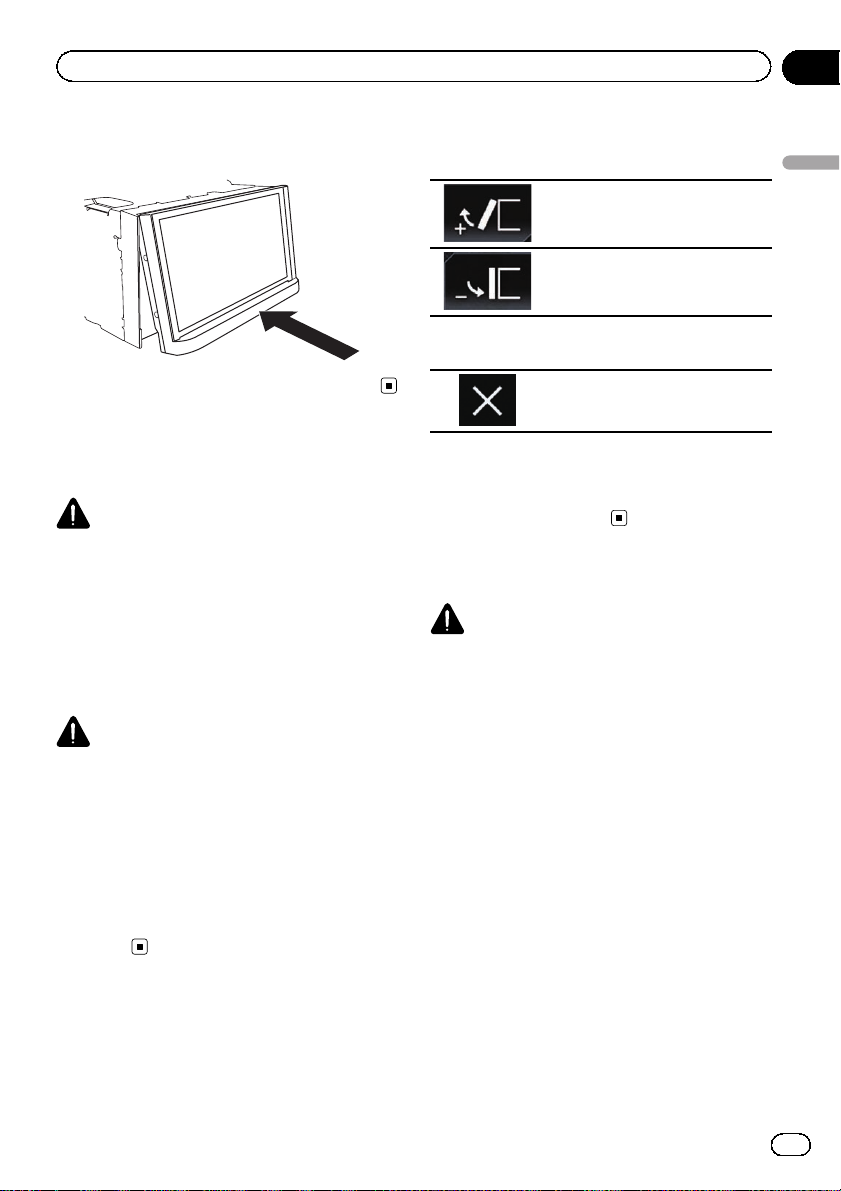
Grundläggande användning
Kapitel
02
2 Tryck längst ner på frontpanelen tills
den klickar på plats.
Kommentarer angående
användning av bildskärmen
VARNING
! Se till att händer och fingrar inte kommer i
närheten av denna produkt när bildskärmen
öppnas, stängs eller justeras. Var särskilt försiktig om det finns barn i närheten.
! Får inte användas med bildskärmen i öppet
läge. Om bildskärmen lämnas i öppet läge
kan det leda till skador i händelse av en
olycka.
VARNING
! Försök inte öppna eller stänga bildskärmen
med våld. Detta kan orsaka tekniska fel.
! Använd inte den här produkten förrän bild-
skärmen har öppnats eller stängts helt. Om
produkten används medan bildskärmen håller
på att öppnas eller stängas så kan den stanna
i den vinkeln av säkerhetsskäl.
! Placera inte glass eller burkar på en öppen
bildskärm. Om du gör det kan produkten gå
sönder.
Justering av bildskärmens
vinkel
1 Tryck på knappen h.
2 Tryck på följande tangenter för att justera bildskärmens vinkel.
Grundläggande användning
Fälla ner panelen.
Återställa panelen till upprätt läge.
3 Tryck på följande tangent.
Återgår till föregående skärm.
p Den justerade bildskärmsvinkeln kommer
att sparas och bildskärmen ställs sedan in
automatiskt i samma vinkel nästa gång den
öppnas eller stängs.
Sätta i/mata ut/ansluta medier
VARNING
! Stoppa inte in några andra föremål än skivor i
skivöppningen.
! Stoppa inte in några andra föremål än SD-
minneskort i SD-kortplatsen.
! Om du matar ut ett SD-minneskort under da-
taöverföring kan SD-minneskortet skadas. Se
till att du matar ut SD-minneskortet enligt anvisningarna i denna bruksanvisning.
! Tryck inte på knappen h när ett SD-minnes-
kort inte är ordentligt instoppat. Om du gör
det kan kortet skadas.
! Tryck inte på knappen h förrän ett SD-minnes-
kort har tagits bort helt. Om du gör det kan
kortet skadas.
Sätta i och mata ut en skiva
Sätta i en skiva
1 Tryck på knappen h.
Sv
15
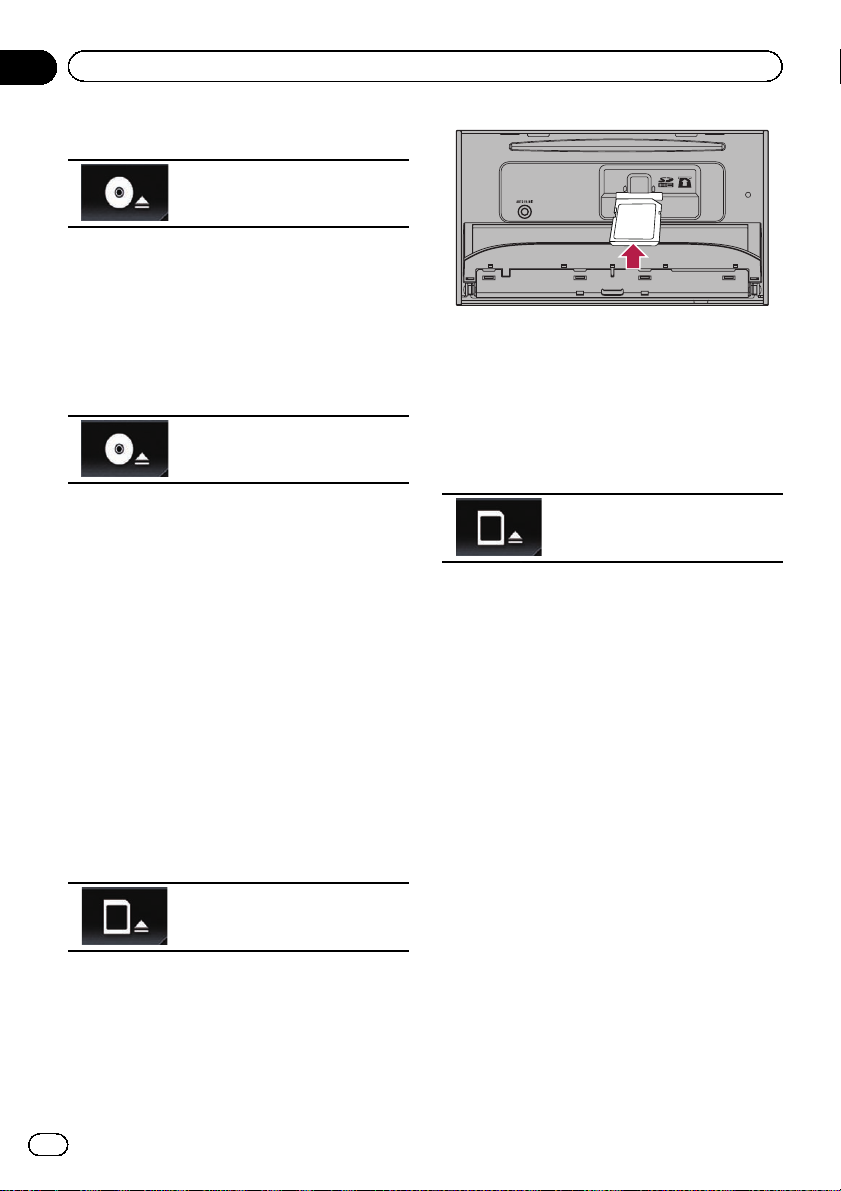
Kapitel
02
Grundläggande användning
2 Tryck på följande tangent.
Bildskärmen öppnas.
3 Stoppa in en skiva i skivöppningen.
Skivan laddas och bildskärmen stängs.
Mata ut en skiva
1 Tryck på knappen h.
2 Tryck på följande tangent.
Bildskärmen öppnas och skivan
matas ut.
3 Ta bort skivan och tryck på knappen h.
Bildskärmen stängs.
Stoppa i och ta ut ett SDminneskort
p Detta system är inte kompatiblet med kort
av typen MMC (Multi Media Card).
p Kompatibilitet med alla typer av SD-min-
neskort garanteras ej.
p Denna produkt kanske inte fungerar opti-
malt med alla typer av SD-minneskort.
Stoppa i ett SD-minneskort
1 Tryck på knappen h.
2 Tryck på följande tangent.
4 Tryck på knappen h.
Bildskärmen stängs.
Mata ut ett SD-minneskort
1 Tryck på knappen h.
2 Tryck på följande tangent.
Bildskärmen öppnas.
3 Tryck försiktigt mitt på SD-minneskortet tills du hör ett klick.
SD-minneskortet matas ut.
4 Dra SD-minneskortet rakt ut.
5 Tryck på knappen h.
Bildskärmen stängs.
Ansluta och koppla bort en iPod
Ansluta din iPod
= För mer information om anslutningarna, se
installationsmanualen.
Bildskärmen öppnas.
3 Sätt in ett SD-minneskort i SD-kortplatsen.
Stoppa in det med etikettsidan uppåt och
tryck in kortet tills du hör ett klick och det
låses fast.
16
Sv
Koppla ur din iPod
% Dra ur kablarna efter att först ha bekräftat att inga data håller på att tillgås.
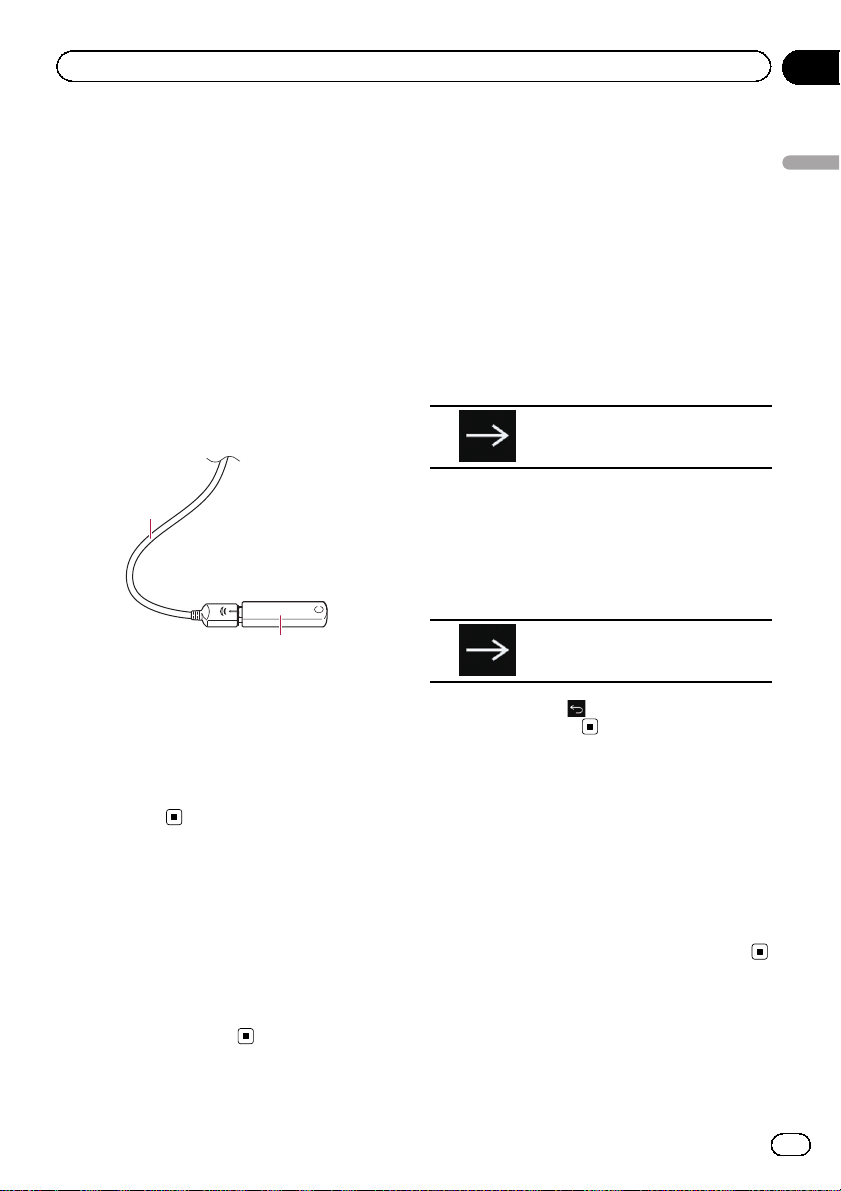
2
Grundläggande användning
Kapitel
02
Ansluta och koppla bort en
USB-lagringsenhet
p Denna produkt kanske inte fungerar opti-
malt med alla typer av USB-lagringsenheter.
p Det går inte att ansluta enheterna via en
USB-hubb.
p Du måste ha en USB-kabel för att kunna
ansluta en enhet.
Ansluta en USB-lagringsenhet
% Anslut en USB-lagringsenhet till USBkabeln.
1
1 USB-kabel
2 USB-lagringsenhet
Koppla bort en USB-lagringsenhet
% Dra ur USB-lagringsenheten efter att
först ha kontrollerat att inga data håller på
att överföras.
Slå på och av systemet
1 Starta motorn och starta upp systemet.
Efter en kort paus visas startskärmen under
några sekunder.
Den första starten
Välj det språk du vill använda när du startar
denna produkt för första gången.
1 Starta motorn och starta upp systemet.
Efter en kort paus visas startskärmen under
några sekunder.
Skärmen “Select Program Language” visas.
2 Tryck på språket som du vill använda
på skärmen.
3 Tryck på följande tangent.
Visar skärmen ”Konfigurera
smarttelefon”.
4 Peka på den post som du vill ställa in.
= För mer information, se Information om an-
slutningarna och funktioner för varje enhet
på sidan 42.
5 Tryck på följande tangent.
Visar toppmenyskärmen.
# Om du pekar på så kommer du att återgå
till föregående skärm.
Start på vanligt sätt
% Starta motorn och starta upp systemet.
Efter en kort paus visas startskärmen under
några sekunder.
p Vilken skärm som visas varierar beroende
på föregående förhållanden.
p Ange lösenordet för antistöldfunktionen om
skärmen för angivning av lösenord visas.
Grundläggande användning
2 Stäng av motorn till fordonet för att
stänga ner systemet.
Produkten slås också av.
Stänga av bildskärmen
Du kan stänga av bildskärmen på natten eller
när skärmen är för ljus.
Sv
17
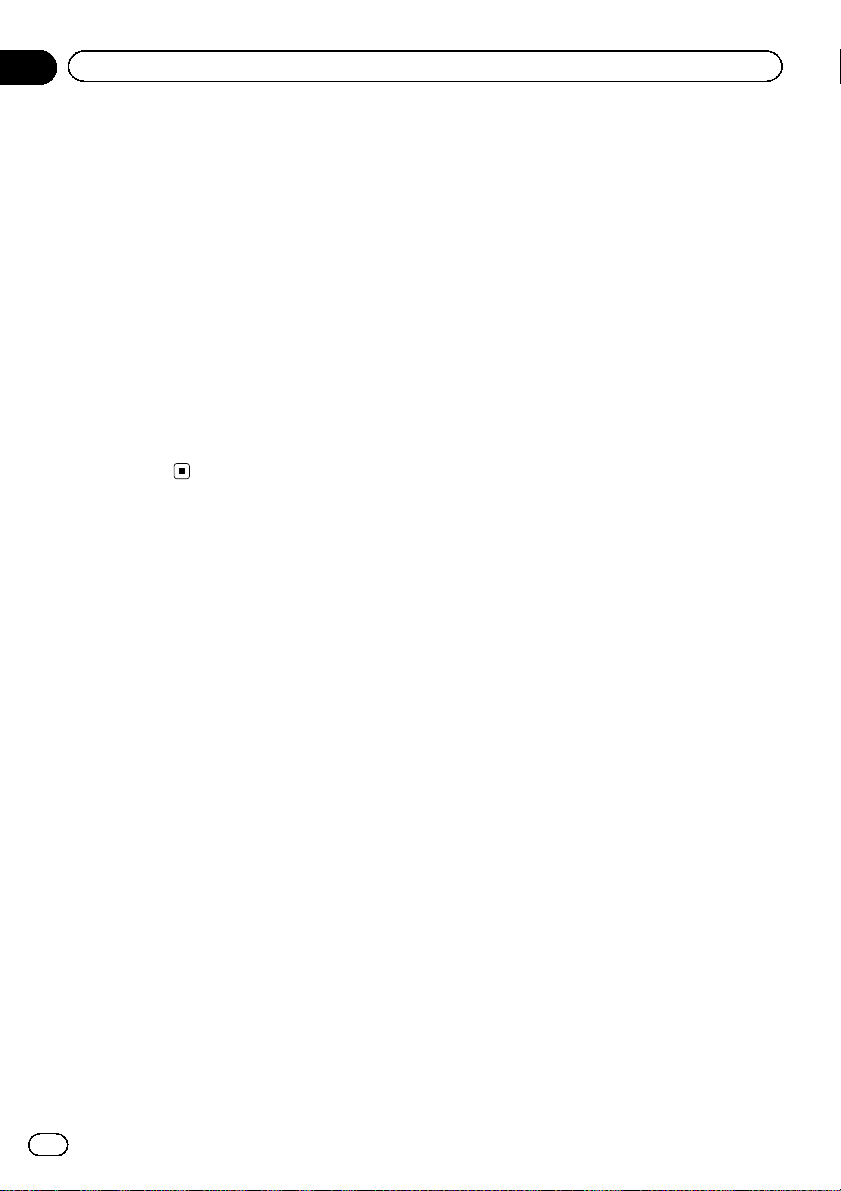
Kapitel
02
Grundläggande användning
Om applikationsskärmen är
tillgänglig
% Tryck in och håll ner knappen MODE.
Bildskärmen stängs av.
p Om du rör vid skärmen när bildskärmen är
av återgår den till den ursprungliga skärmen.
Om applikationsskärmen inte
är tillgänglig
% Tryck på knappen MODE.
Bildskärmen stängs av.
p Om du rör vid skärmen när bildskärmen är
av återgår den till den ursprungliga
skärmen.
18
Sv
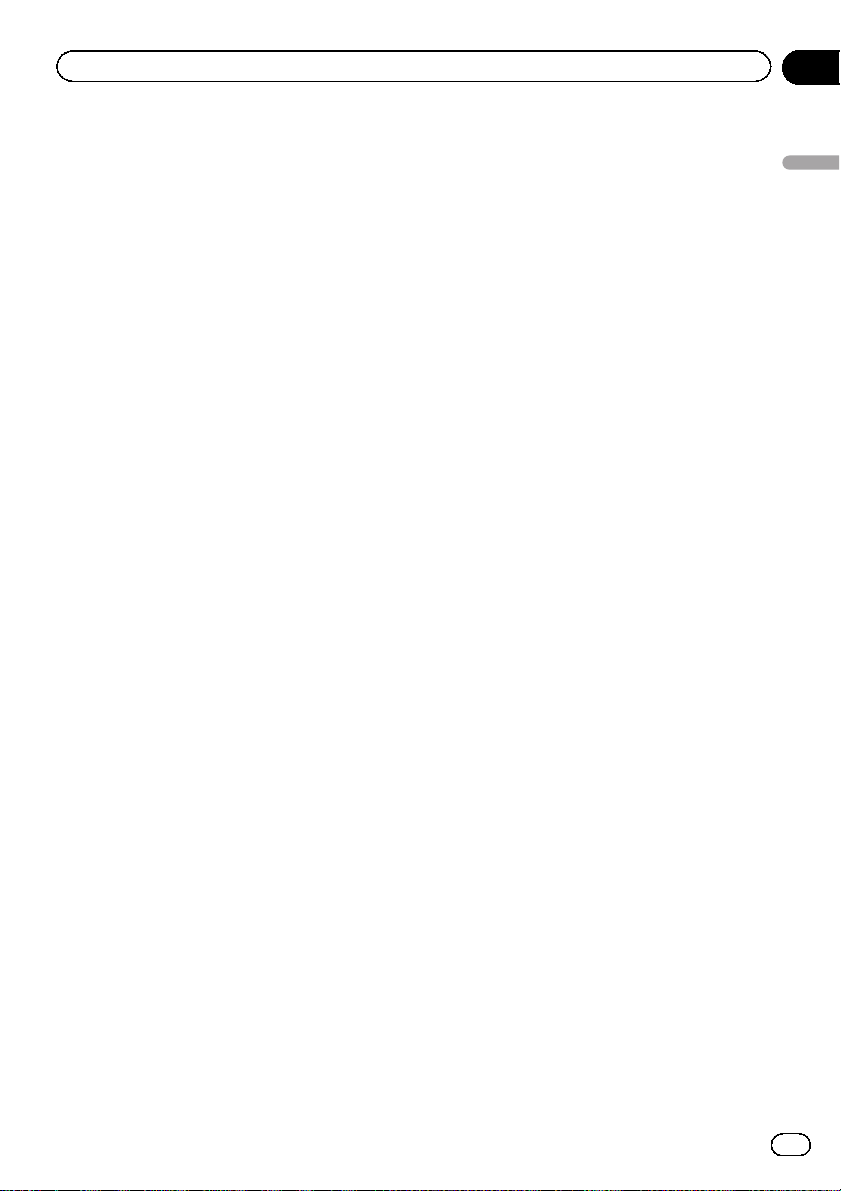
Grundläggande användning
Kapitel
02
Grundläggande användning
Sv
19
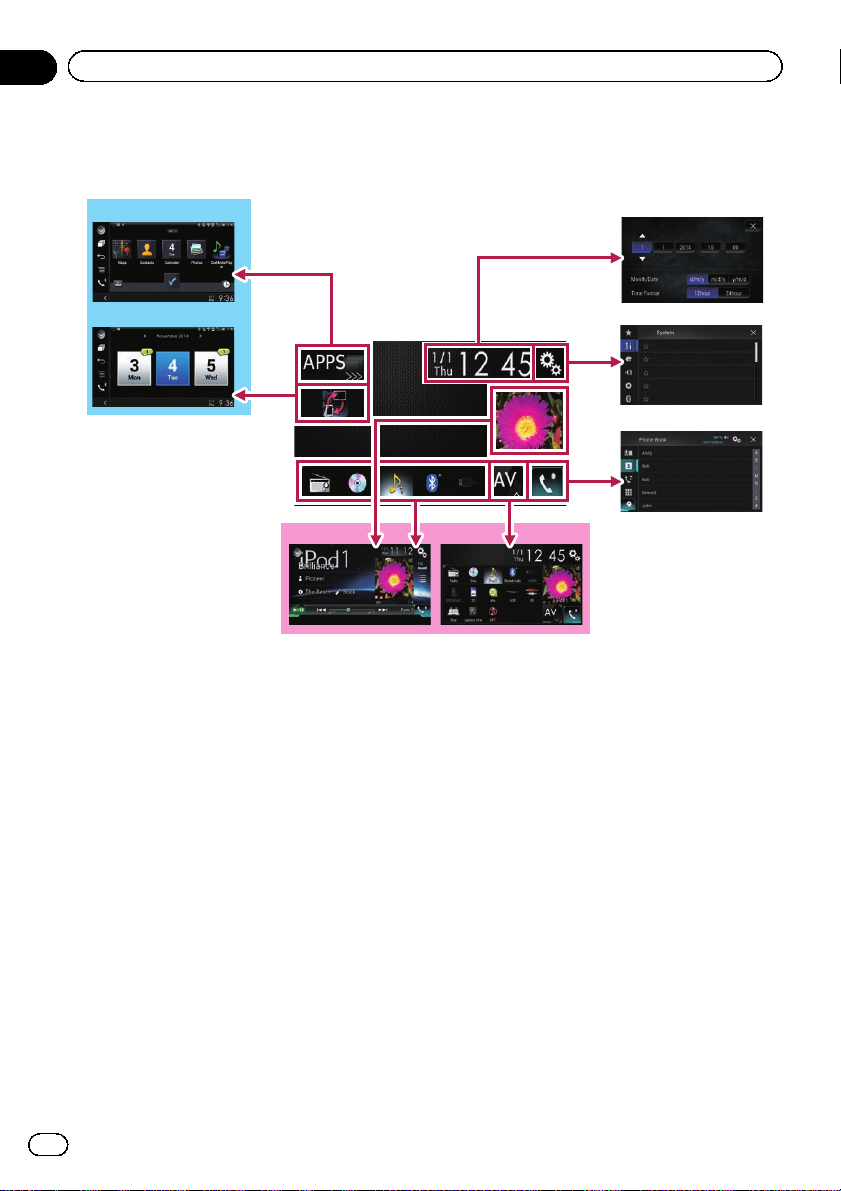
Kapitel
02
Grundläggande användning
Så här använder du skärmarna
Växla skärmar med touchtangenterna
9
2
8
1
6
7
5
3
4
20
Sv
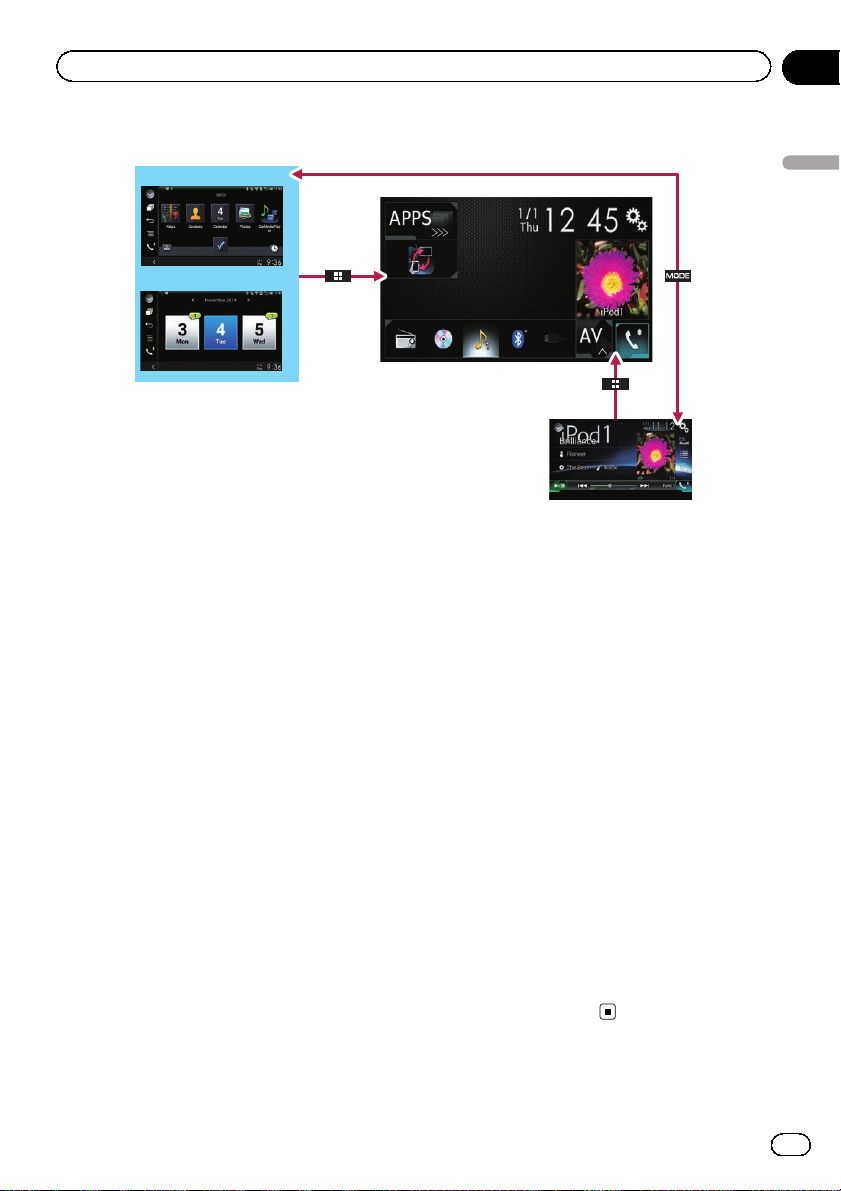
Grundläggande användning
Växla skärmar med hårdvaruknapparna
Kapitel
02
9
8
1 Toppmenyskärmen
Detta är startmenyn för att gå till de önskade skärmarna och använda de olika funktionerna.
p Om du trycker på knappen HOME visas
toppmenyskärmen.
p “APPS” visas om läget , AppRadio
Mode eller MirrorLink är på.
p “Android Auto” visas om Android Auto
är på.
2 Skärmen för inställning av tid och
datum
Här kan du göra tids- och datuminställningar.
3 Skärmen för inställningsmenyn
Här kan du anpassa bland annat systemoch ljudinställningarna.
4 Skärmen för telefonmenyn
Här kan du gå till skärmen som innehåller
funktioner för att ringa med handsfree.
5 Skärmen för val av AV-källa
Här kan du välja AV-källa.
1
7
6 Favoritkällikoner
Du kan visa ikonerna för ofta visade källor
genom att dra ikonerna till displayområdet.
= För mer information om användningen,
se Ändra visningsordningen för källikoner-
na på sidan 23.
7 Skärmen för AV-användning
Du kan styra varje källa.
8 Skärmen för användning av appar
Du kan styra appar på din iPhone eller
smarttelefon direkt från denna produkt.
p Om det inte finns några appar tillgäng-
liga så kommer skärmen för användning
av appar inte att visas.
9 Skärmen för appmenyn
Denna produkt kan växla till appmenyn där
du kan visa och använda appen för iPhone
eller någon annan smarttelefon på skärmen.
p Om det inte finns några appmenyer till-
gängliga så kommer skärmen för appmenyn inte att visas.
Grundläggande användning
Sv
21
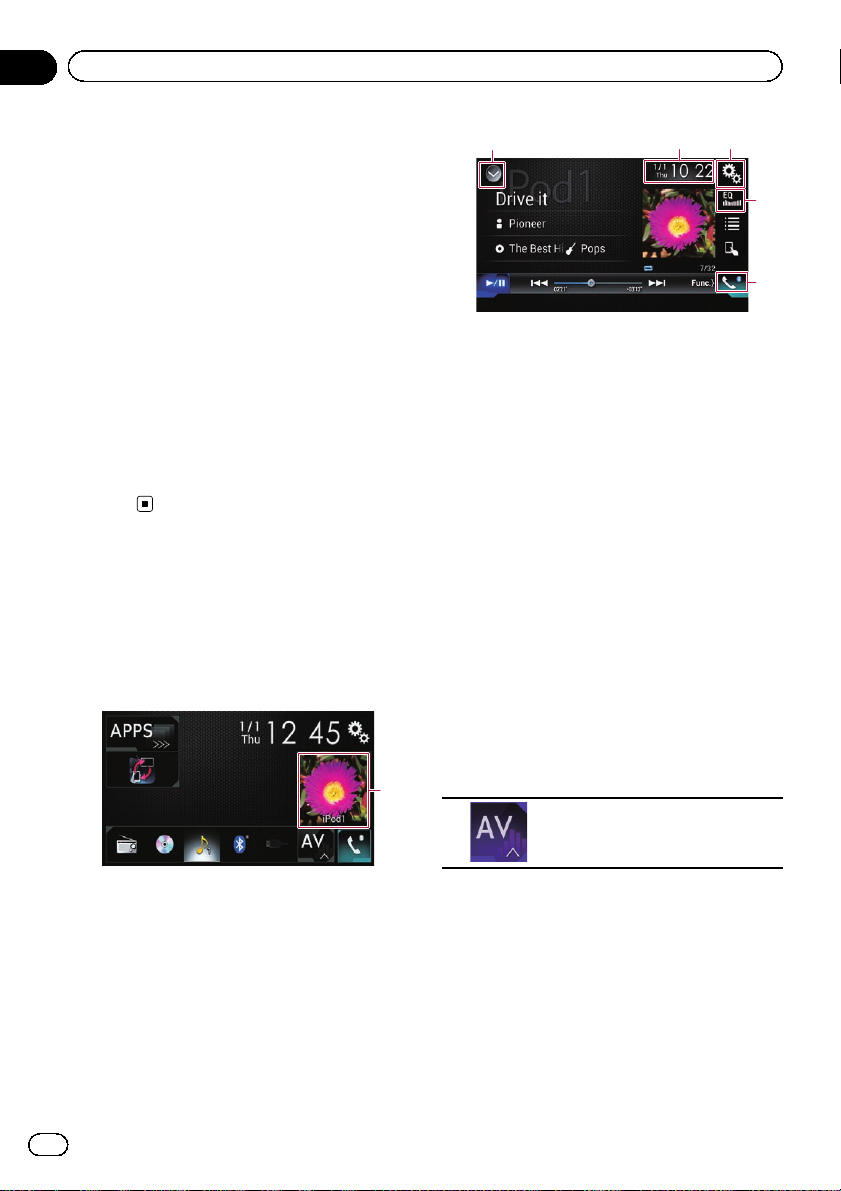
Kapitel
02
Grundläggande användning
Stödda AV-källor
Du kan spela upp eller använda följande källor
tillsammans med denna produkt.
! Radio (FM, MW/LW)
! CD
! ROM (komprimerade ljud- eller videofiler)
! DVD-Video
! Video-CD
Följande källor kan spelas upp eller användas
genom att ansluta en extern enhet.
! USB
! SD
! iPod
! Aha Radio
! Bluetooth-ljud
! AV-ingång (AV)
! AUX
! HDMI
Visa skärmen för AVanvändning
1 Tryck på knappen HOME för att visa
toppmenyskärmen.
2 Tryck på tangenten för AV-användning.
132
4
5
1 Visar listan över källor.
= För mer information, läs Välja en främre
källa från listan över källor på sidan 22.
2 Visar skärmen för inställning av tid och
datum.
= För mer information, läs Ställa in tid och
datum på sidan 138.
3 Visar skärmen för inställningsmenyn.
4 Hämtar equalizerkurvor.
= För mer information, läs Användning av
equalizer på sidan 121.
5 Visar skärmen för telefonmenyn.
= För mer information, läs Visa telefonme-
nyn på sidan 32.
Välj en främre källa på skärmen
för val av AV-källa
1 Tryck på knappen HOME för att visa
toppmenyskärmen.
1 AV-användningstangent
Skärmen för för AV-användning visas.
22
Sv
2 Tryck på följande tangent.
1
Öppnar skärmen för val av AVkälla.
3 Peka på den källikon som du vill välja.
Den valda källans skärm för AV-användning
visas.
Välja en främre källa från listan
över källor
p Denna funktion är inte tillgänglig under ett
samtal via denna produkt.
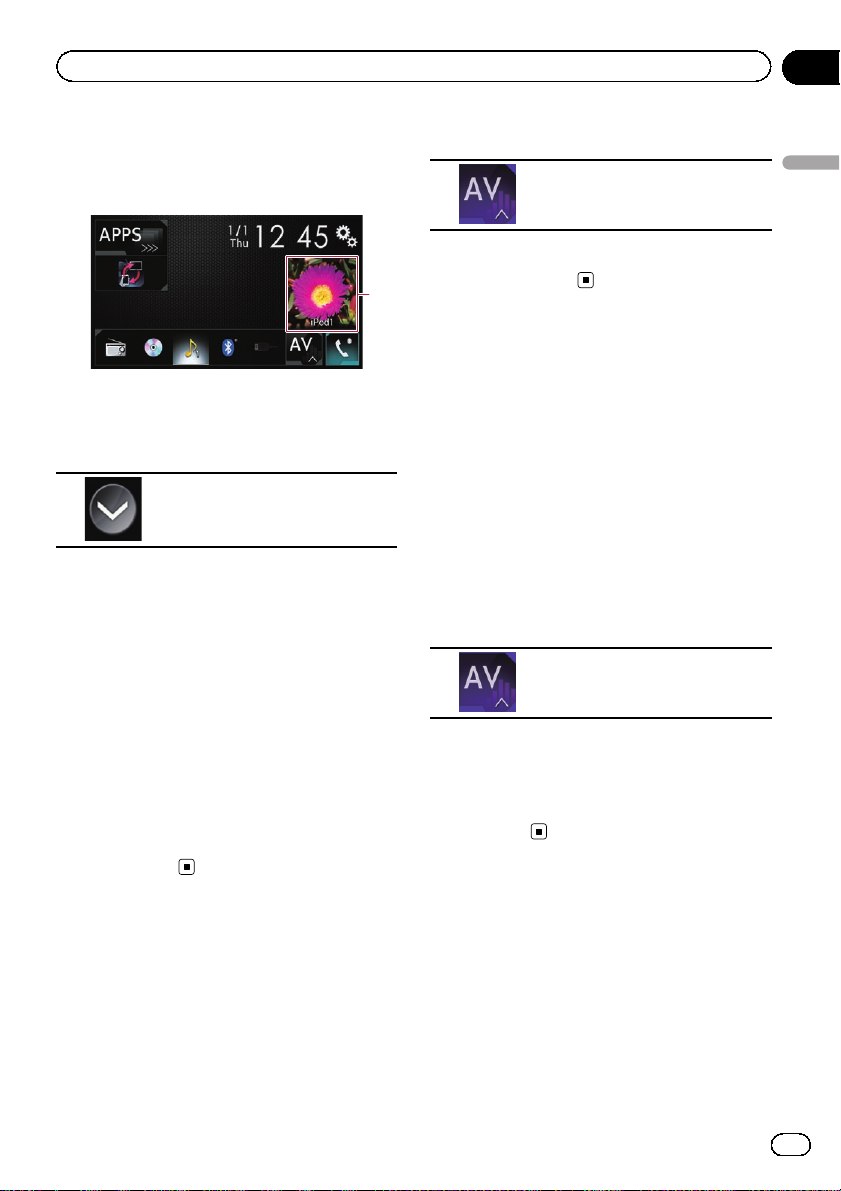
Grundläggande användning
Kapitel
02
1 Tryck på knappen HOME för att visa
toppmenyskärmen.
2 Tryck på tangenten för AV-användning.
1
1 AV-användningstangent
Skärmen för för AV-användning visas.
3 Tryck på följande tangent.
Visar listan över källor.
4 Peka på den källtangent som du vill
välja.
Den valda källans skärm för AV-användning
visas.
p “Camera View” är endast tillgängligt om
“Backkameraingång” eller “2:a kame-
raingång” är inställt till “På”.
2 Tryck på följande tangent.
Öppnar skärmen för val av AVkälla.
3 Peka på [OFF].
AV-källan stängs av.
Ändra visningsordningen
för källikonerna
Du kan ändra visningsordningen för källikonerna på skärmen för val av AV-källa.
p Denna inställning är endast tillgänglig om
du stannar fordonet på en säker plats och
drar åt parkeringsbromsen.
p Denna funktion är inte tillgänglig under ett
samtal via denna produkt.
1 Tryck på knappen HOME för att visa
toppmenyskärmen.
2 Tryck på följande tangent.
Öppnar skärmen för val av AVkälla.
Grundläggande användning
Välja en bakre källa
Du kan välja vilken källa som ska matas ut till
den bakre bildskärmen.
= För mer information angående användning-
en, läs Välja video för den bakre bildskärmen
på sidan 141.
Slå av AV-källan
Slå av AV-källan för att stoppa uppspelningen
eller mottagningen från AV-källan.
1 Tryck på knappen HOME för att visa
toppmenyskärmen.
3 Peka på och håll kvar fingret på en källikon och dra sedan ikonen till önskad position.
p Om källikonen flyttas ändras även källistans
ordning.
Ändra visningsordningen
för källtangenter
Du kan ändra visningsordningen för källtangenter i listan över källor.
p Denna inställning är endast tillgänglig om
du stannar fordonet på en säker plats och
drar åt parkeringsbromsen.
p Denna funktion är inte tillgänglig under ett
samtal via denna produkt.
Sv
23
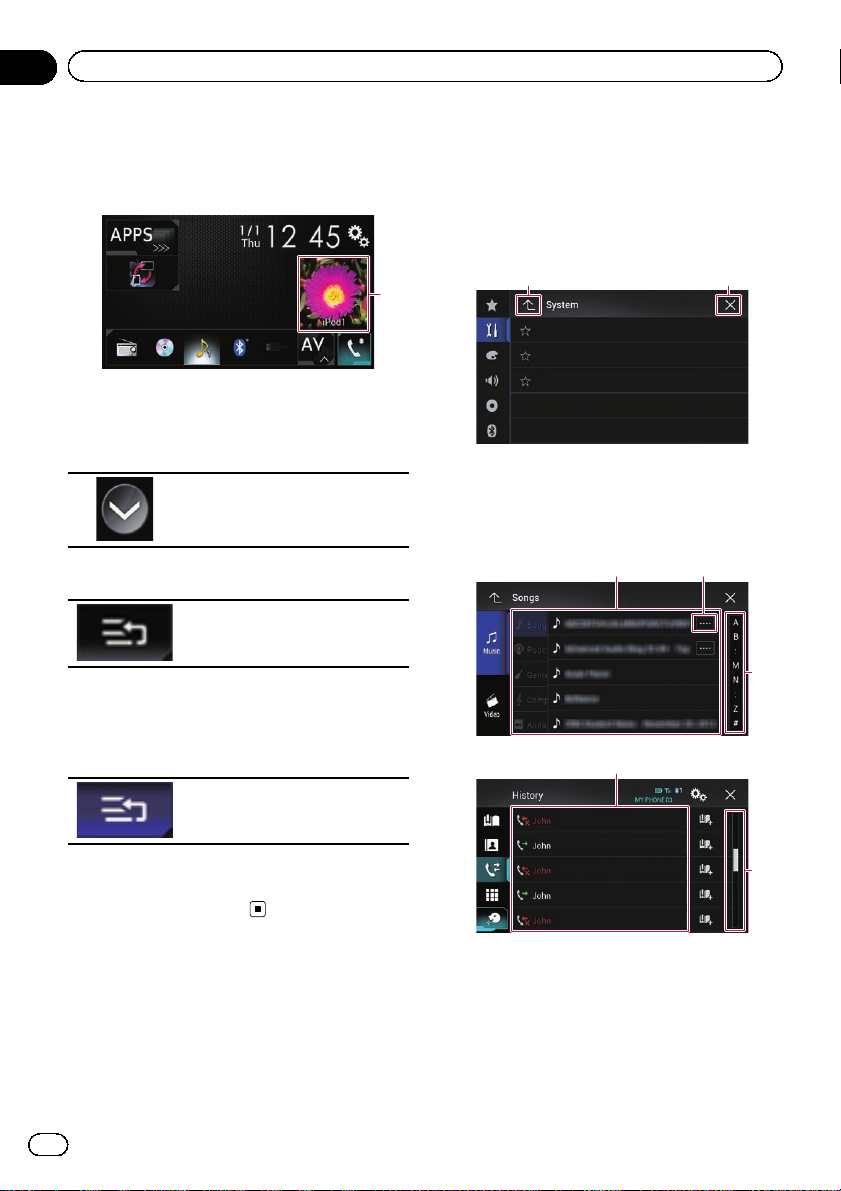
Kapitel
02
Grundläggande användning
1 Tryck på knappen HOME för att visa
toppmenyskärmen.
2 Tryck på tangenten för AV-användning.
1
1 AV-användningstangent
Skärmen för för AV-användning visas.
3 Tryck på följande tangent.
Visar listan över källor.
4 Tryck på följande tangent.
Källtangenterna kan flyttas.
5 Dra källtangenten till det önskade
läget.
terna försiktigt med fingrarna. Peka inte
med några andra föremål.
Använda de vanligaste
touchtangenterna
1 2
1 Återgår till föregående skärm.
2 Stänger skärmen.
Använda listskärmar
1
2
3
6 Tryck på följande tangent.
Återgår till föregående skärm.
p Om källtangenten flyttas flyttas även de käl-
likoner som visas på toppmenyskärmen
och AV-källskärmen.
Använda touchpanelen
Du kan använda denna produkt genom att
peka med fingrarna på markeringar och poster
(touchtangenter) som visas på skärmen.
p För att skydda bildskärmen från skador bör
du se till att endast peka på touchtangen-
24
Sv
1
3
1 Om du pekar på en post i listan väljs posten
eller så minskas antalet alternativ.
2 Visas när alla tecken inte visas i visningsområ-
det.
Om du pekar på tangenten visas resten av
tecknen rullande på skärmen.
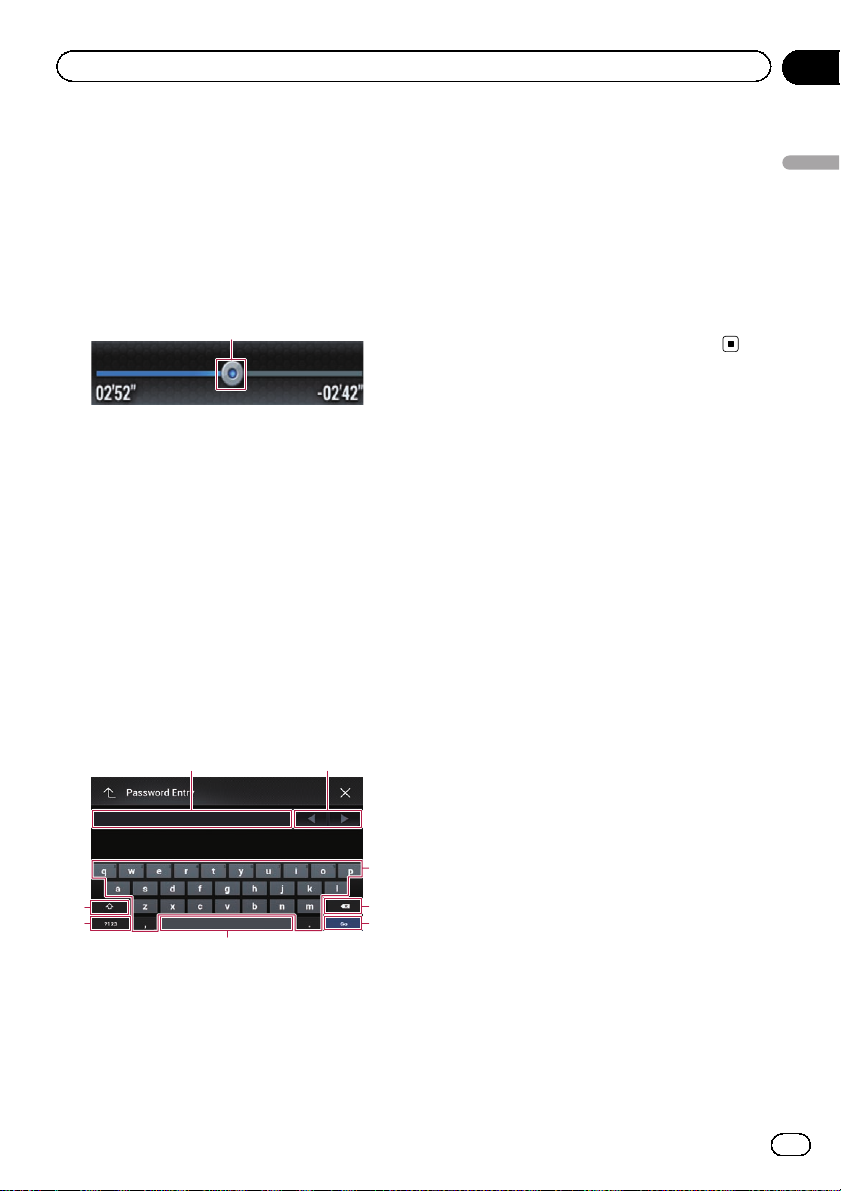
Grundläggande användning
Kapitel
02
3 Visas när posterna inte kan visas på bara en
enstaka sida.
Använd draglisten för att se eventuellt dolda
poster.
Du kan även dra i listen för att visa dolda alternativ.
Använda tidslisten
1
1 Du kan byta uppspelningspunkt genom att
dra tangenten åt ena eller andra hållet.
p Aktuell uppspelningstid för den punkt
där tangenten befinner sig visas medan
du drar i tangenten.
p Denna funktion är inte tillgänglig om du
använder iPod-funktion med en iPhone
6 Plus, iPhone 6, iPhone 5s, iPhone 5c,
iPhone 5, eller iPod touch (5:e generationen).
p Denna funktion är inte tillgänglig för
vissa medier eller källor.
Använda tangentbordet på
skärmen
21
3 Tecknen matas in i textrutan.
4 Raderar den inmatade texten till vänster om
markören en bokstav i taget. Om du fortsätter
att peka på tangenten raderas hela texten.
5 Bekräftar posten och går vidare till nästa steg.
6 Matar in ett mellanslag.
Ett mellanrum lika stort som antalet tryckningar matas in.
7 Växlar mellan bokstäver och nummer/symbo-
ler.
8 Växlar mellan stora och små bokstäver.
Grundläggande användning
8
7
6
1 Visar de tecken som matas in. Om det inte
finns någon text i rutan så visas en informationsguide med text.
2 Flyttar markören åt höger eller vänster det
antal steg som motsvarar antalet gånger du
trycker.
3
4
5
25
Sv
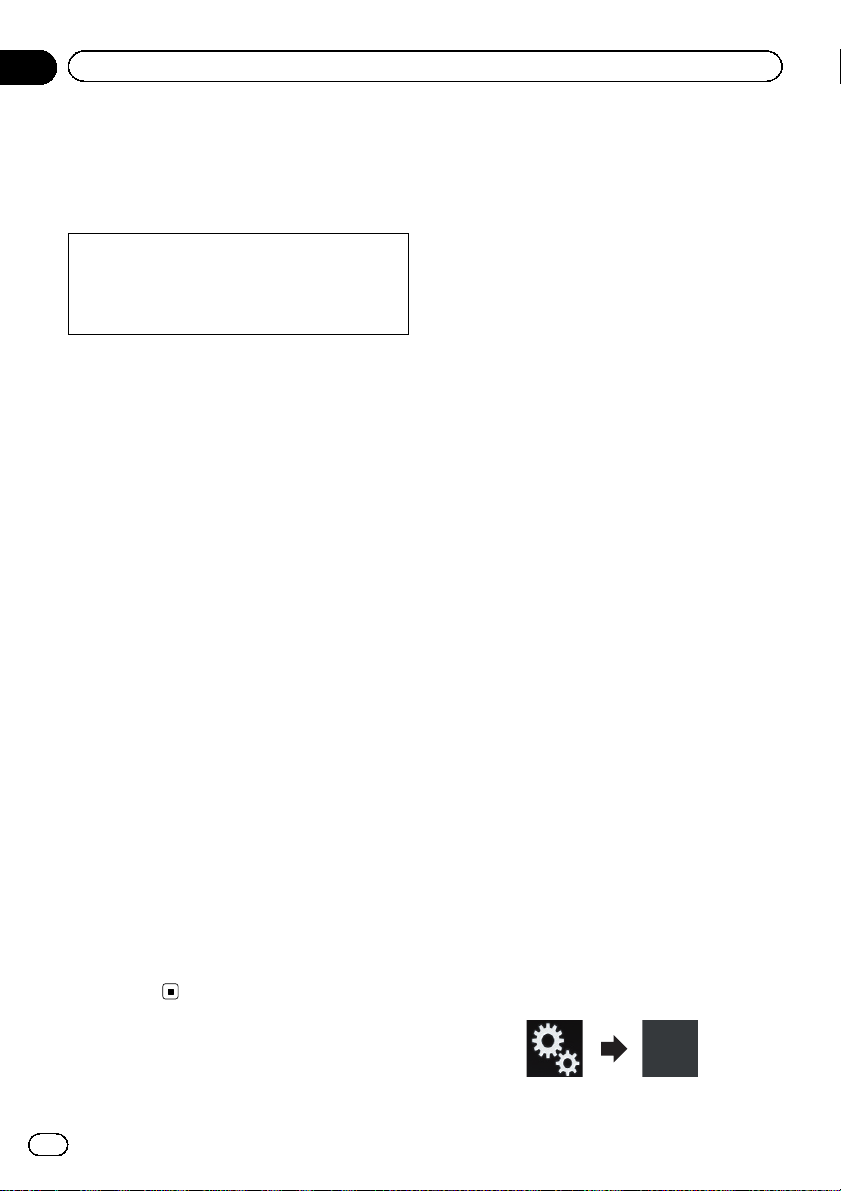
Kapitel
03
Registrera och ansluta en Bluetooth-enhet
Om dina enheter har Bluetooth®-teknik kan
denna produkt anslutas till dina enheter trådlöst. I detta avsnitt beskrivs hur du ställer in en
Bluetooth-anslutning.
För mer information om uppkopplingsmöjligheter med enheter som använder den trådlösa
tekniken Bluetooth kan du läsa informationen
om detta på vår webbplats.
p “Bluetooth”-menyn är endast tillgänglig
om du stannar fordonet på en säker plats
och drar åt parkeringsbromsen.
Förbereda kommunikationsenheter
Denna produkt har en inbyggd funktion som
gör att du kan använda enheter med trådlös
Bluetooth-teknik.
= För mer information, läs Kommentarer om
ringning med handsfreefunktionen på sidan
38.
Du kan registrera och använda enheter som
har följande profiler tillsammans med denna
produkt.
! HFP (Hands-Free Profile)
! A2DP (Advanced Audio Distribution Profi-
le)
! SPP (Serial Port Profile)
p När denna produkt slås av så kopplas även
Bluetooth-anslutningen ifrån. När systemet
startas om så kommer det automatiskt att
försöka ansluta igen till tidigare anslutna
enheter. Även om anslutningen skulle av-
brytas av någon anledning så kommer sy-
stemet att återansluta till den angivna
enheten (utom i de fall när anslutningen
har avbrutits på grund av bortkoppling från
enheten).
Registera dina Bluetoothenheter
Du måste registrera de enheter som använder
trådlös Bluetooth-teknik när du ansluter dem
till denna produkt för första gången. Du kan
registrera upp till tre enheter. Du kan välja en
av dessa två registreringsmetoder:
! Söka efter Bluetooth-enheter som finns i
närheten
! Parkoppla från dina Bluetooth-enheter
p Om det redan finns tre parkopplade enhe-
ter visas Minne fullt och det går inte att
göra några fler parkopplingar. Om detta in-
träffar måste du radera en parkopplad
enhet först.
= För mer information, läs Borttagning av
en registrerad enhet på sidan 28.
Söka efter Bluetooth-enheter
som finns i närheten
Systemet söker efter tillgängliga Bluetooth-enheter som finns i närheten av produkten, visar
dem i en lista och registrera dem för anslutning.
p Om enheten redan är ansluten blir denna
funktion inaktiv.
1 Aktivera den trådlösa Bluetooth-tekniken på dina enheter.
p På vissa Bluetooth-enheter krävs det ingen
åtgärd för att aktivera den trådlösa
Bluetooth-tekniken. Läs bruksanvisningen
som medföljde Bluetooth-enheten.
p Ställ in enheten som synlig för andra enhe-
ter.
2 Tryck på knappen HOME för att visa
toppmenyskärmen.
3 Peka på dessa tangenter följande ordning.
26
Sv
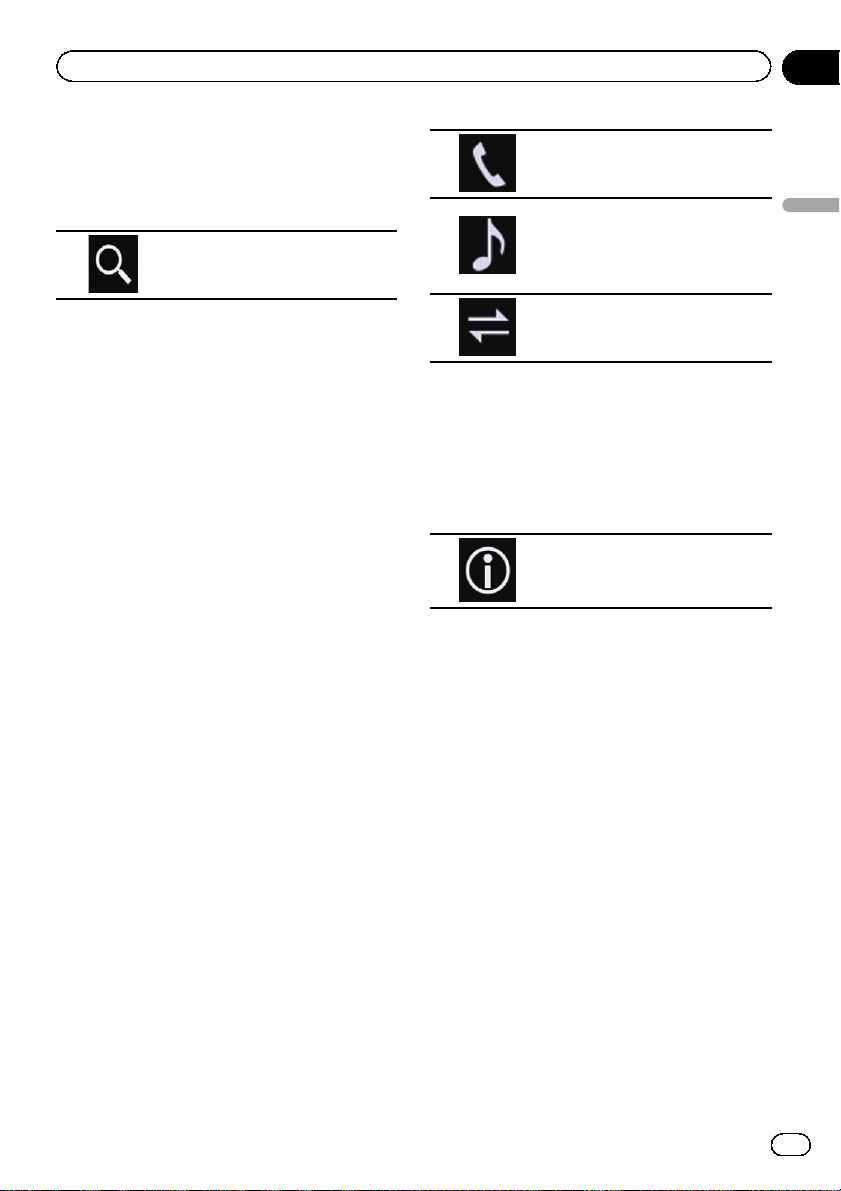
Registrera och ansluta en Bluetooth-enhet
Kapitel
03
Skärmen “Bluetooth” visas.
4 Peka på [Anslutning].
5 Tryck på följande tangent.
Påbörjar sökningen.
Systemet söker efter Bluetooth-enheter som är
aktiverade och som finns i närheten och visar
dem i listan om det känner av dem.
p Upp till 20 enheter kommer att visas i listan
i den ordning som de hittades.
6 Vänta tills din Bluetooth-enhet visas i
listan.
p Om du inte hittar den Bluetooth-enhet som
du vill ansluta, kontrollerar du att enheten
väntar på att ansluta via trådlös Bluetoothteknik.
7 Peka på namnet för den Bluetoothenhet som du vill registrera.
Under anslutningen visas “Parar ihop…
Vänta.”. Om anslutningen har upprättats
visas “Ihopparad.”.
p Om din enhet stöder SSP (Secure Simple
Pairing) visas ett sexsiffrigt nummer på
denna produkts bildskärm. Rör vid [Ja] för
att para enheterna.
p Om anslutningen inte kan upprättas visas
“Fel”. Börja om från början igen om detta
inträffar.
p PIN-koden är inställd på “0000” som förval
men kan ändras.
= För mer information, läs Ange PIN-koden
för den trådlösa Bluetooth-anslutningen
på sidan 29.
p När en anslutning har upprättats visas en-
hetsnamnet. Peka på enhetsnamnet för att
koppla bort anslutningen.
Efter att en enhet har registrerats på korrekt
sätt så upprättas en Bluetooth-anslutning från
systemet.
Profilikonerna som visas på skärmen för registrerade enhetslistan tänds enligt följande.
Tänds när din mobila enhet har anslutits på korrekt sätt med HFP
(Hands-Free Profile).
Tänds när din ljudenhet har anslutits på korrekt sätt med A2DP (Advanced Audio Distribution Profile)/
AVRCP (Audio/Video Remote Control Profile).
Tänds när Bluetooth-anslutningen
har upprättats med SPP (Serial
Port Profile).
p Efter att parkopplingen har genomförts så
kan den telefonbok som finns registrerad i
enheten överföras automatiskt till denna
produkt.
# Om du pekar på följande tangent kan du växla
mellan att visa enhetsnamnen och Bluetooth-enhetsadresserna.
Växlar mellan enhetsnamnen och
Bluetooth-enhetsadresserna.
Parkoppla från dina Bluetoothenheter
Du kan registrera en Bluetooth-enhet genom
att ställa in denna produkt i standbyläge och
sedan göra en uppkoppling från Bluetooth-enheten.
p Innan registreringen bör du se till att “Syn-
lighet” i menyn“Bluetooth” är inställd på
“På”.
= För mer information, läs Slå på och av syn-
ligheten på sidan 29.
1 Aktivera den trådlösa Bluetooth-tekniken på dina enheter.
p På vissa Bluetooth-enheter krävs det ingen
åtgärd för att aktivera den trådlösa
Bluetooth-tekniken. Läs bruksanvisningen
som medföljde Bluetooth-enheten.
Registrera och ansluta en Bluetooth-enhet
Sv
27
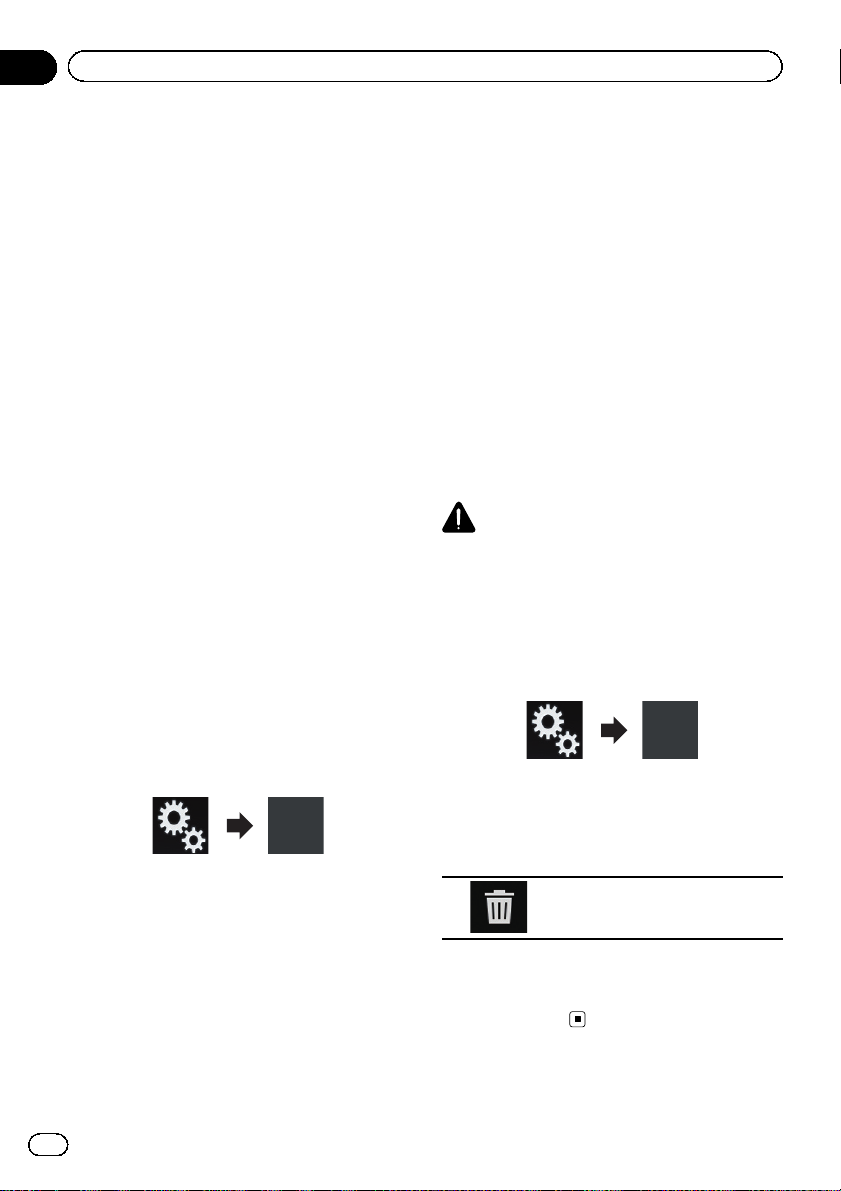
Kapitel
03
Registrera och ansluta en Bluetooth-enhet
2 Använd Bluetooth-inställningarna på
enheten för att parkoppla produkten med
enheten.
p Om du blir ombedd att ange en PIN-kod så
anger du en sådan. (den förvalda PINkoden är “0000”.)
När enheten har registrerats på rätt sätt kan
anslutningsinställningarna utföras från enheten.
p Om registreringen misslyckas så upprepar
du proceduren från början.
Ansluta till en Bluetooth-enhet
automatiskt
När denna funktion är aktiverad så kommer en
anslutning att upprättas automatiskt mellan
Bluetooth-enheten och denna produkt så fort
enheterna befinner sig tillräckligt nära varandra (inom ett par meter).
Denna funktion är aktiverad (on) som standard.
p Om denna funktion är påsatt upprättas en
anslutning med den senast anslutna
Bluetooth-enheten automatiskt när tändningen vrids på.
1 Tryck på knappen HOME för att visa
toppmenyskärmen.
upprättas anslutningen till denna produkt automatiskt.
Om anslutningen misslyckas visas “Autoans-
lutningen med BT misslyckades. Försöka
igen?”.
Peka på [Ja] för att ansluta igen.
Borttagning av en registrerad
enhet
När du har registrerat tre Bluetooth-enheter
och vill lägga till ytterligare en så måste du
först radera en av de registrerade enheter.
p Om en registrerad telefon raderas så kom-
mer alla poster i telefonboken och listorna
med samtalshistoriken som är kopplad till
den telefonen också och raderas.
VARNING
Stäng aldrig av denna produkt medan den parkopplade Bluetooth-enheten tas bort.
1 Tryck på knappen HOME för att visa
toppmenyskärmen.
2 Peka på dessa tangenter följande ordning.
2 Peka på dessa tangenter följande ordning.
Skärmen “Bluetooth” visas.
3 Rör flera gånger vid [Autoanslut] tills
den önskade inställningen visas.
! På (standard):
Sätter på den automatiska anslutningen.
! Av:
Stänger av den automatiska anslutningen.
Om din Bluetooth-enhet redan är inställd för
anslutning med trådlös Bluetooth-teknik så
28
Sv
Skärmen “Bluetooth” visas.
3 Peka på [Anslutning].
4 Tryck på följande tangent.
Raderar en parkopplad enhet.
Ett bekräftelsemeddelande visas.
5 Peka på [Ja].
Enheten raderas.
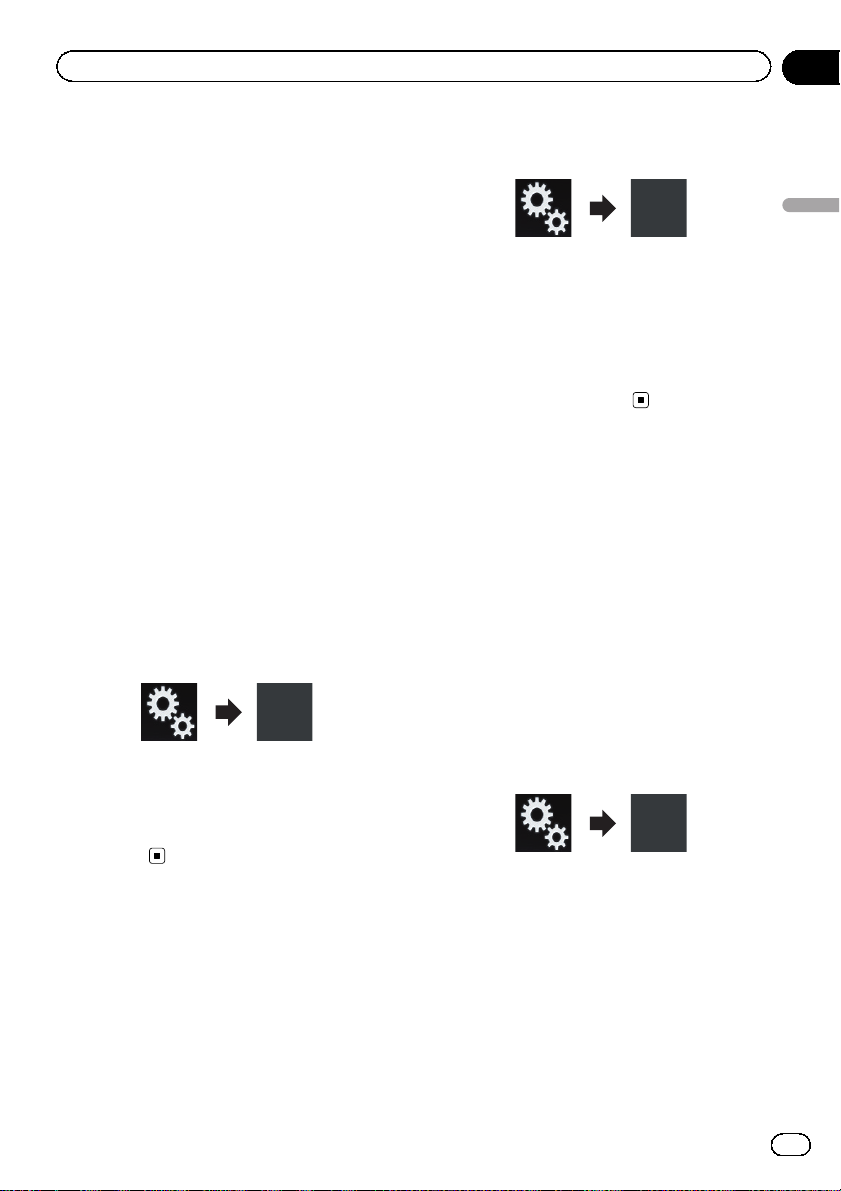
Registrera och ansluta en Bluetooth-enhet
Kapitel
03
Ansluta en registrerad
Bluetooth-enhet manuellt
Anslut Bluetooth-enheten manuellt i följande
fall:
! Två eller fler Bluetooth-enheter är registre-
rade och du vill välja manuellt vilken som
ska användas.
! Du vill återansluta en Bluetooth-enhet vars
anslutning avbrutits.
! Anslutningen upprättas inte automatiskt av
någon anledning.
För att starta anslutningen manuellt, utför följande procedur.
1 Aktivera den trådlösa Bluetooth-tekniken på dina enheter.
p På vissa Bluetooth-enheter krävs det ingen
åtgärd för att aktivera den trådlösa
Bluetooth-tekniken. Läs bruksanvisningen
som medföljde Bluetooth-enheten.
2 Tryck på knappen HOME för att visa
toppmenyskärmen.
3 Peka på dessa tangenter följande ordning.
2 Peka på dessa tangenter följande ordning.
Registrera och ansluta en Bluetooth-enhet
Skärmen “Bluetooth” visas.
3 Rör flera gånger vid [Synlighet] tills den
önskade inställningen visas.
! På (standard):
Sätter på synligheten.
! Av:
Stänger av synligheten.
Ange PIN-koden för den
trådlösa Bluetoothanslutningen
För att kunna ansluta din Bluetooth-enhet till
denna produkt via trådlös Bluetooth-teknik,
måste du ange en PIN-kod på Bluetooth-enheten för att bekräfta anslutningen.
p Den förvalda koden är “0000” men du kan
ändra den med den här funktionen.
1 Tryck på knappen HOME för att visa
toppmenyskärmen.
Skärmen “Bluetooth” visas.
4 Peka på [Anslutning].
5 Peka på namnet på den enhet som du
vill ansluta.
Slå på och av synligheten
Med denna funktion ställer man in om denna
produkt ska vara synlig för andra enheter.
Denna funktion är aktiverad (on) som standard.
1 Tryck på knappen HOME för att visa
toppmenyskärmen.
2 Peka på dessa tangenter följande ordning.
Skärmen “Bluetooth” visas.
3 Peka på [PIN-kod inmatning].
Skärmen “PIN-kod” visas.
4 Peka på [0] till [9] för att mata in en
PIN-kod (upp till 8 siffror).
Sv
29
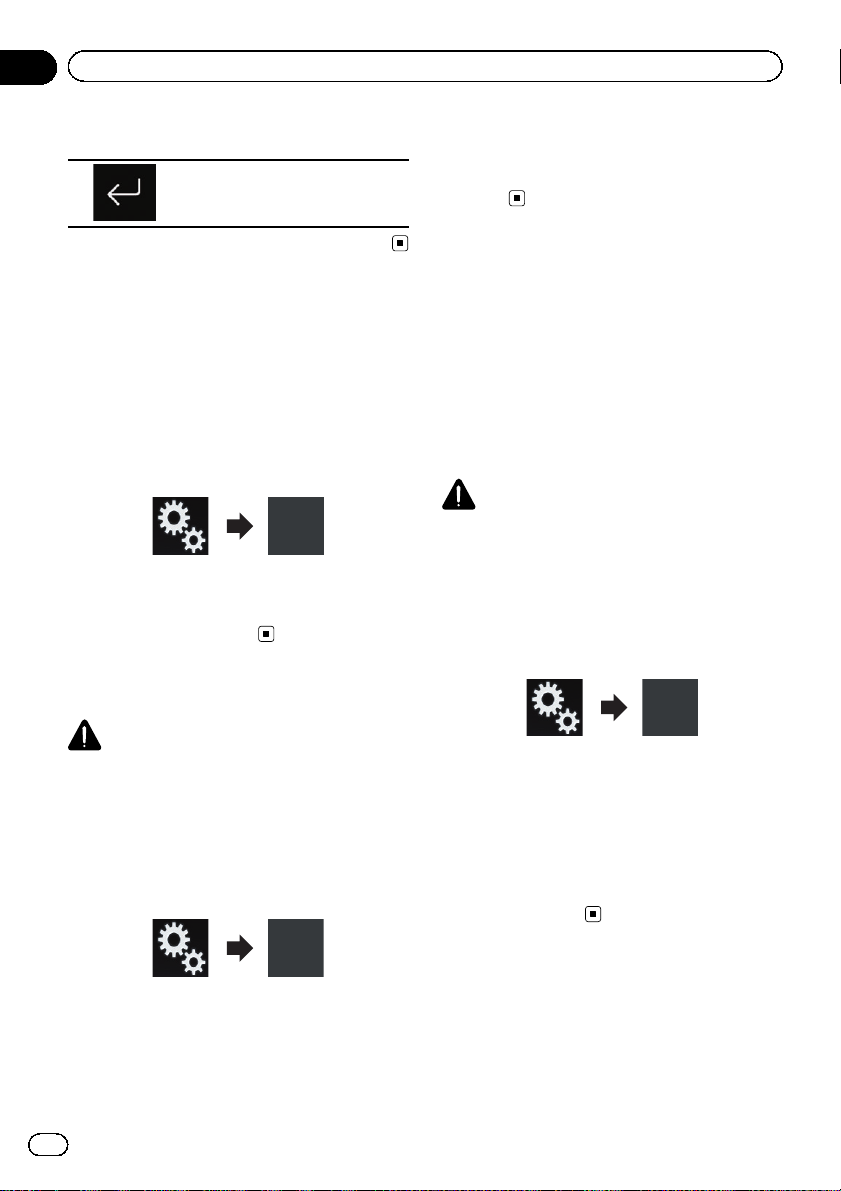
Kapitel
03
Registrera och ansluta en Bluetooth-enhet
5 Tryck på följande tangent.
Lagrar PIN-koden på denna produkt.
Visning av Bluetooth-adressen
Du kan kolla Bluetooth-adressen för denna
produkt.
1 Tryck på knappen HOME för att visa
toppmenyskärmen.
2 Peka på dessa tangenter följande ordning.
Skärmen “Bluetooth” visas.
3 Rör vid [Enhetsinformation].
Bluetooth-adressen visas.
Rensa Bluetooth-minnet
5 Rör vid [OK].
Bluetooth-minnet rensas.
# Om du inte vill radera minnet pekar du på
[Avbryt].
Uppdatera programvaran
för Bluetooth
Denna funktion används för att uppdatera
denna produkt med den senaste Bluetoothprogramvaran. Gå till vår webbplats för att få
mer detaljerad information om Bluetooth-programvara och uppdateringar.
p Källan stängs av och Bluetooth-anslutning-
en kopplas ur innan processen startar.
VARNING
Slå aldrig av den här produkten medan programvaran uppdateras.
1 Tryck på knappen HOME för att visa
toppmenyskärmen.
2 Peka på dessa tangenter följande ordning.
VARNING
Slå aldrig av den här produkten medan
Bluetooth-minnet rensas.
1 Tryck på knappen HOME för att visa
toppmenyskärmen.
2 Peka på dessa tangenter följande ordning.
Skärmen “Bluetooth” visas.
3 Peka på [Bluetooth-minne rensat].
4 Peka på [Rensa].
Bekräftningsskärmen visas.
30
Sv
Skärmen “Bluetooth” visas.
3 Peka på [BT-programuppdatering].
4 Rör vid [Start].
Dataöverföringsskärmen visas.
p Följ instruktionerna på skärmen för att av-
sluta uppdateringen av Bluetoothprogramvaran.
Visa programvaruversionen för Bluetooth
Om denna produkt inte fungerar som den ska
så kanske du måste be din återförsäljare om
råd för att få den reparerad.
